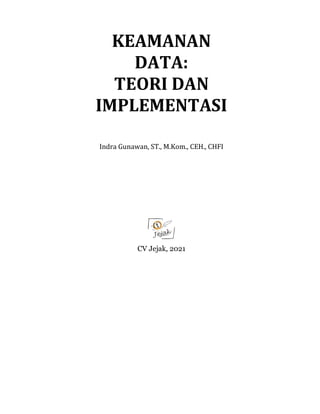
Keamanan Data: Teori dan Implementasi
- 1. KEAMANAN DATA: TEORI DAN IMPLEMENTASI Indra Gunawan, ST., M.Kom., CEH., CHFI CV Jejak, 2021
- 2. 2 | Indra Gunawan, ST., M.Kom., CEH., CHFI Keamanan Data: Teori dan Implementasi Copyright © CV Jejak, 2021 Penulis: Indra Gunawan, ST., M.Kom., CEH., CHFI ISBN: 978-623-338-039-3 ISBN: 978-623-338-040-9 (PDF) Penyunting dan Penata Letak: Tim CV Jejak Desain Sampul: Tim Penulis Penerbit: CV Jejak, anggota IKAPI Redaksi: Jln. Bojong genteng Nomor 18, Kec. Bojong genteng Kab. Sukabumi, Jawa Barat 43353 Web : www.jejakpublisher.com E-mail : publisherjejak@gmail.com Facebook : Jejak Publisher Twitter : @JejakPublisher WhatsApp : +6281774845134 Cetakan Pertama, April 2021 153 halaman; 14 x 20 cm Hak cipta dilindungi undang-undang Dilarang memperbanyak maupun mengedarkan buku dalam bentuk dan dengan cara apapun tanpa izin tertulis dari penerbit maupun penulis
- 3. Keamanan Data: Teori dan Implementasi| 3 Kata Pengantar Terima kasih yang sebesar besarnya terutama kepada istri tercinta yang telah memberikan banyak dorongan, semangat dan doa sehingga buku ini dapat terselesaikan, dan tak lupa terima kasih kepada semua pihak yang turut membantu secara langsung maupun tidak langsung atas terbitnya buku ini. Semoga buku ini dapat bermanfaat bagi pembaca semuanya. Jika ada pertanyaan yang ingin disampaikan, jangan ragu untuk menghubungi kami di: Email : igunsttr@gmail.com Youtube : Igun Green Website : igunblog.wordpress.com. Batam, Januari 2021 Penulis
- 4. 4 | Indra Gunawan, ST., M.Kom., CEH., CHFI Daftar Isi Kata Pengantar.................................................................3 Daftar Isi ..........................................................................4 Pustaka .............................................................................7 1.1 Keamanan dan Kriptografi.......................................10 1.1 DEFINISI DAN PERKEMBANGAN KEAMANAN DATA .....10 PERKEMBANGAN KEAMANAN DATA.........................................10 1.2 KRIPTOGRAFI...................................................................11 MEMASTIKAN KEAMANAN KRIPTOGRAFI..................................15 Bagian 2 Keamanan Sistem Operasi.............................16 2.1 KEAMANAN PADA MICROSOFT WINDOWS ..........................17 2.2 KEAMANAN PADA WINDOWS 10..........................................18 2.3 KEAMANAN PADA WINDOWS SERVER 2008 ........................39 2.4 KEAMANAN PADA LINUX .....................................................53 2.5 KEAMANAN PADA UBUNTU DESKTOP .................................55 2.6 KEAMANAN PADA UBUNTU SERVER ....................................80 Bagian 3 Keamanan Basisdata......................................93 3.1 KEAMANAN PADA DBMS MYSQL/MARIA DB...................94
- 5. Keamanan Data: Teori dan Implementasi| 5 3.2 KEAMANAN PADA DBMS POSTGREESQL........................... 97 Bagian 4 Keamanan Siber...........................................104 4.1 KEAMANAN EMAIL............................................................. 105 4.2 KEAMANAN SOSIAL MEDIA................................................ 106 4.3 KEAMANAN BERSELANCAR INTERNET .............................. 109 Bagian 5 Keamanan Smartphone................................110 5.1 KEAMANAN ANDROID ....................................................... 112 Bagian 6 Sistem Pendeteksi Serangan/IDS (Intrusion Detection System ).......................................................127 6.1 HOST BASED IDS .......................................................... 127 6.1.1 Instalasi dan Konfigurasi ............................................. 128 6.1.2 Uji Coba Host Based IDS pada Windows ............. 128 6.2 NETWORK BASED IDS................................................... 130 6.2.1 Instalasi dan Konfigurasi ............................................. 131 6.2.2 Uji Coba Aplikasi Suricata Secara Offline ................... 134 6.2.2 Uji Coba Aplikasi Suricata Secara Online ................... 136 Bagian 7 Sistem Penjebak Serangan/Honeypot..........138
- 6. 6 | Indra Gunawan, ST., M.Kom., CEH., CHFI 7.1 HONEYPOT BERBASIS WINDOWS..................................139 7.1.1 Instalasi dan Konfigurasi..............................................139 7.1.2 Ujicoba HoneyPot dengan Simulasi Serangan DOS ...142 7.2 HONEYPOT BERBASIS LINUX.........................................145 7.2.1 Instalasi dan Konfigurasi.......................................145 7.2.2 Ujicoba HoneyPot dengan Simulasi Serangan DOS ...148 Tentang Penulis............................................................153
- 7. Keamanan Data: Teori dan Implementasi| 7 Pustaka ACSC. (2019). Security Tips for Social Media | Cyber.gov.au. Retrieved September 17, 2019, from https://www.cyber.gov.au/publications/security-tips- for-social-media Amalraj, A. J. (2016). A SURVEY PAPER ON CRYPTOGRAPHY TECHNIQUES. 5. AVG. (2019). Email Security Checklist. Retrieved September 17, 2019, from https://www.avg.com/en/signal/email- security-checklist Buzdar, K. (2019, February 28). 40+ most used Ubuntu 18.04 Commands. Retrieved September 10, 2019, from VITUX website: https://vitux.com/40-most-used-ubuntu- commands/ Casserly, M. (2019). Which is the more popular platform: IPhone or Android? Retrieved September 17, 2019, from Macworld UK website: https://www.macworld.co.uk/feature/iphone/iphone- vs-android-market-share-3691861/ CIS. (2019). Public Sector Cyber Defense Guide. CISCO. (2019). Small Business Network Security Checklist. Retrieved September 11, 2019, from Cisco website: https://www.cisco.com/c/en/us/solutions/small- business/resource-center/security/network-security- checklist.html Cisco. (2019). What Is Cybersecurity? - Cisco. Retrieved September 19, 2019, from https://www.cisco.com/c/en/us/products/security/wh at-is-cybersecurity.html Datanyze. (2019). Ubuntu Market Share and Competitor Report | Compare to Ubuntu, Unix, CentOS. Retrieved September 10, 2019, from https://www.datanyze.com/market- share/operating-systems/ubuntu-market-share
- 8. 8 | Indra Gunawan, ST., M.Kom., CEH., CHFI DB-Engines.com. (2019). DB-Engines Ranking—Popularity ranking of database management systems. Retrieved September 11, 2019, from https://db- engines.com/en/ranking Faheem, M., Jamel, S., Hassan, A., A., Z., Shafinaz, N., & Mat, M. (2017). A Survey on the Cryptographic Encryption Algorithms. International Journal of Advanced Computer Science and Applications, 8(11). https://doi.org/10.14569/IJACSA.2017.081141 Garfinkel, S., & Lipford, H. R. (2014). Usable Security: History, Themes, and Challenges. Morgan & Claypool Publishers. Geier, E. (2014). 8 ways to improve wired network security | Network World. Retrieved September 11, 2019, from https://www.networkworld.com/article/2175048/8- ways-to-improve-wired-network-security.html Information Security Office. (2015, October 30). Google Android Hardening Checklist. Retrieved September 17, 2019, from https://security.utexas.edu/handheld-hardening- checklists/android Malwarebytes. (2019, February 5). How to browse the Internet safely at work. Retrieved September 19, 2019, from Malwarebytes Labs website: https://blog.malwarebytes.com/101/2019/02/how-to- browse-the-internet-safely-at-work/ Matthews, J. (2016). A Secure Approach to Deploying Wireless Networks. 22. Middleton, B. (2017). A History of Cyber Security Attacks: 1980 to Present. CRC Press. Netmarketshare. (2019). Linux market share. Retrieved September 10, 2019, from Netwrix. (2019). Windows Server Hardening Checklist. Retrieved September 10, 2019, from https://www.netwrix.com/windows_server_hardening_ checklist.html NNT. (2019). Windows Server 2008 2008R2 Hardening Guide. Retrieved September 10, 2019, from New Net Technologies website:
- 9. Keamanan Data: Teori dan Implementasi| 9 https://www.newnettechnologies.com/windows- server-2008-hardening.html Norton. (2018). 10 cyber security facts and statistics for 2018. Retrieved September 17, 2019, from https://us.norton.com/internetsecurity-emerging- threats-10-facts-about-todays-cybersecurity-landscape- that-you-should-know.html OWASP. (2019). Secure Coding Cheat Sheet—OWASP. Retrieved September 10, 2019, from https://www.owasp.org/index.php/Secure_Coding_Che at_Sheet Techjury. (2019, March 28). 60+ Revealing Statistics about Smarthpone Usage in 2019. Retrieved September 17, 2019, from Tech Jury website: https://techjury.net/stats-about/smartphone-usage/ UCSF. (2019). Wireless Networking and Security Standards | it.ucsf.edu. Retrieved September 22, 2019, from https://it.ucsf.edu/policies/wireless-networking-and- security-standards USCybersecurity. (2019). Top 10 Cybersecurity Risks For 2019 | United States Cybersecurity Magazine. Retrieved September 19, 2019, from https://www.uscybersecurity.net/risks-2019/ WebNots. (2018, March 13). 11 Ways to Secure Windows 10. Retrieved September 9, 2019, from WebNots website: https://www.webnots.com/11-ways-to-secure- windows-10/ Worldometers. (2019). World Population Clock: 7.7 Billion People (2019) - Worldometers. Retrieved September 17, 2019, from https://www.worldometers.info/world- population/
- 10. 10 | Indra Gunawan, ST., M.Kom., CEH., CHFI 1.1 Keamanan dan Kriptografi 1.1 Definisi dan Perkembangan Keamanan Data Secara definisi keamanan data adalah usaha untuk melindungi dan menjamin tiga aspek terpenting dalam dunia siber yaitu : 1. Kerahasiaan data. 2. Keutuhan data. 3. Ketersediaan data. (Garfinkel & Lipford, 2014) Kerahasiaan data menjamin pengguna siber terlindungi privasinya baik itu privasi yang berada pada komputer pribadi, piranti genggam maupun terlindungi data privasinya ketika melakukan berbagai aktifitas jelajah internet. Keutuhan data menjamin pengguna siber mendapatkan data yang utuh dan benar tanpa dimodifikasi dan dirubah pihak lain ditengah-tengah jalan. Ketersediaan data menjamin pengguna siber mendapatkan data pada saat yang diinginkannya tanpa ditutupi dan tanpa dicegah oleh pihak lain. Perkembangan Keamanan Data Perkembangan keamanan data dimulai sejak adanya kejahatan komputer. Kejahatan komputer yang paling populer di era modern tercatat dimulai semenjak tahun 70-an akhir oleh
- 11. Keamanan Data: Teori dan Implementasi| 11 hacker terkenal sepanjang masa yaitu kevin mitnick (Middleton, 2017). Kevin di usia 13 tahun melakukan kejahatan komputer pada tahun 1976 di sekolahnya dengan teknik social engineering (menipu) dan trash dumpster (mengais sampah data) agar bisa mengendarai bus sekolah secara gratis. Tiga tahun kemudian dia juga melakukan hacking terhadap jaringan komputer Palo Alto Research Centre yang mengakibatkan hukuman penjara selama 1 tahun. Selanjutnya tahun–tahun berikutnya juga dilalui dengan banyak kasus hacking dan penjara, kemudian puncaknya adalah pada tahun 1995, kevin menjadi penjahat komputer yang paling dicari di dunia karena melakukan serangkaian kejahatan hacking ke jaringan milik FBI dan banyak sistem komputer di dunia, hal ini membuatnya dipenjara selama 5 tahun. Setelah keluar dari penjara kevin mendirikan perusahan konsultan keamanan dan menjadi pembicara keamanan komputer sampai saat ini. Dari kasus kevin inilah dunia komputer mengalami dua hal sekaligus, yaitu kerusakan jaringan komputer terbesar sekaligus perkembangan keamanan komputer yang meningkat pesat. Membahas keamanan data tentu tidak bisa lepas dari masalah cryptography (ilmu penyandian). Cryptography merupakan penopang utama sekaligus merupakan metode teraman dan paling efektif dalam dunia keamanan data, selanjutnya perkembangan keamanan data saat ini umumnya banyak berlomba-lomba untuk menciptakan metode encryption (penyandian) yang terkuat. 1.2 Kriptografi Cryptography adalah ilmu yang membahas tentang ilmu penyandian, encryption adalah metode dalam cryptography
- 12. 12 | Indra Gunawan, ST., M.Kom., CEH., CHFI dimana data yang bermacam-macam panjangnya/ukurannya diubah/diacak menjadi data yang panjangnya tetap. Enkripsi merupakan metode paling utama, efektif dan efisien dalam teknik keamanan data. Enkripsi memastikan proses komunikasi data dimana satu pihak mengirim data kepada pihak lain dapat dilakukan secara aman, akurat dan efisien. Metode kriptografi terdiri dari dua yaitu berbasis kunci dan tanpa kunci, kemudian dari pembagian ini diturunkan menjadi banyak metode yang ditemukan oleh beberapa perusahaan dan peneliti keamanan. Beberapa metode kriptografi popular tersebut dapat dilihat pada gambar 1 dibawah ini. Gambar 1 Algoritma kriptografi enkripsi popular (Faheem et al., 2017).
- 13. Keamanan Data: Teori dan Implementasi| 13 1. Kriptografi Simetris Kriptografi simetris menggunakan kunci yang sama untuk proses enkripsi dan dekripsi. Metode ini disebut juga secret key cryptography. Skema cara kerja kriptografi simetris dapat dilihat pada gambar 2 dibawah ini. Gambar 2 Skema kriptografi simetris (Amalraj, 2016). Cara kerja kriptografi simetris dimulai ketika pihak sender mengirim data dengan format plaintext (file normal) kemudian dilakukan proses enkripsi dengan suatu kunci. File yang telah dienkripsi tersebut berubah menjadi file ciphertext (file yang diacak). Setelah ciphertext sampai di pihak recipient, recipient mendekripsi file ciphertext tersebut menggunakan kunci yang sama yang digunakan oleh pihak sender menjadi plaintext.
- 14. 14 | Indra Gunawan, ST., M.Kom., CEH., CHFI 2. Non Simetris Enkripsi non simetris menggunakan dua kunci yang berbeda untuk proses enkripsi dan dekripsi. Proses enkripsi menggunakan public key, proses dekripsi menggunakan private key. Skema cara kerja enkripsi non simetris dapat dilihat pada gambar 2 dibawah ini. Gambar 3 Skema kriptografi non simetris (Amalraj, 2016). Cara kerja kriptografi non simetris dimulai ketika pihak sender mengirim data dengan format plaintext (file normal) kemudian dilakukan proses enkripsi dengan suatu kunci A (recipient public key). File yang telah dienkripsi tersebut berubah menjadi file ciphertext (file yang diacak). Setelah ciphertext sampai di pihak recipient, recipient mendekripsi file ciphertext tersebut menggunakan kunci B (recipient private key) menjadi plaintext. Kunci B dibuat menggunakan algoritma tertentu yang dibangkitkan berdasarkan kunci A.
- 15. Keamanan Data: Teori dan Implementasi| 15 Memastikan Keamanan kriptografi. OWASP (Open Web Application Security Project) sebagai organisasi keamanan dunia telah merumuskan pedoman dalam menggunakan kriptografi sehingga didapatkan hasil penggunaan kriptografi dalam pengamanan data secara maksimal. Rambu-rambu tersebut adalah sebagai berikut : 1. Kunci kriptografi harus diamankan secara maksimal menggunakan hak akses pada level sistem operasi. Hak akses umumnya adalah read only dan selanjutnya hanya bisa dibuka oleh pihak yang memiliki hak terhadap file tersebut. 2. Private key harus dipastikan dan ditandai untuk tidak dapat di export ketika melakukan pembuatan sertifikat kunci. 3. Setelah melakukan pembuatan private key, segera hancurkan dan hapus private key pada sistem dan amankan ketempat lain. 4. Jika digunakan host based intrusion detection system (pendeteksi serangan berbasis host), maka system tersebut harus dapat mendeteksi perubahan file kunci. 5. Aplikasi juga harus dapat mendeteksi perubahan file kunci.
- 16. 16 | Indra Gunawan, ST., M.Kom., CEH., CHFI 6. Password untuk membuka private key harus diamankan ditempat fisik terpisah yang mempunyai sistem keamanan fisik standar. 7. Jangan menaruh kunci pada source code maupun aplikasi. 8. Jika digunakan sistem berbasis web, pastikan webserver tidak dapat mengakses file kunci sehingga dapat meminimalkan resiko ketika webserver terkena serangan. 9. Jika digunakan sistem berbasis interaktif, pastikan digunakan aplikasi pengamanan tambahan untuk melindungi file kunci pada semua kondisi bahkan pada saat booting. Bagian 2 Keamanan Sistem Operasi Sistem operasi adalah rumah bagi aplikasi. Jika mampu mengamankan sistem operasi maka tentu akan lebih menjamin keamanan pada level aplikasi. Dengan kata lain sebaik apapun pengamanan pada level aplikasi akan sia-sia ketika sistem operasi yang digunakan rentan. Pada sistem operasi berbasis klien maupun server, secara prinsip ada beberapa hal yang harus diamankan dan diperhatikan yaitu : Data Akun Arus keluar masuk jaringan Serangan malware
- 17. Keamanan Data: Teori dan Implementasi| 17 Versi sistem operasi Aplikasi Sistem backup Pendeteksi lokasi Aplikasi mata-mata Akses kendali dari luar Akses BIOS Akses USB Browser Registry File Sistem Fitur audit policy Fitur windows resource protection Services 2.1 Keamanan pada Microsoft Windows Microsoft windows merupakan sistem operasi yang paling popular serta paling lemah keamanannya sehingga pembahasan mengenai sistem operasi ini dilakukan lebih awal. Sistem operasi windows dirancang untuk kemudahan pengguna. Kelebihan ini pasti juga berakibat pada kelemahan di sisi lain, yaitu kelemahan dan kerentanan oleh serangan dari luar maupun dalam. Oleh karena itu manajemen keamanan yang baik sangat diperlukan untuk memastikan sistem operasi sebagai
- 18. 18 | Indra Gunawan, ST., M.Kom., CEH., CHFI rumah dari aplikasi mempunyai dinding serta pintu yang kokoh agar tidak mudah ditembus oleh serangan. Sistem Operasi keluaran Microsoft secara umum memiliki 2 tipe yaitu tipe server dan tipe klien. Windows server 2008 merupakan seri terakhir yang mendukung 32bit. Windows 10 merupakan versi yang paling akhir dan mutakhir dari sistem operasi bertipe desktop/client. Berikut langkah- langkah pengamanan untuk keduanya. 2.2 Keamanan pada Windows 10 Sistem operasi windows 10 merupakan sistem operasi berbasis desktop versi termutakhir dan terakhir. Untuk selanjutnya Microsoft tidak akan mengeluarkan lagi rilis versi berikutnya. Semua update teknologi jika ada, akan dibenamkan pada versi ini tanpa mengubah namanya. Sistem operasi ini Langkah-langkah Pengamanan pada Windows 10 adalah sebagai berikut : Data : Gunakan aplikasi enkripsi pada tingkat drive dan data Akun : Aktifkan kata sandi pada akun administrator dengan sandi yang kuat. Akun administrator ini gunakan hanya untuk keperluan administrasi. Untuk keperluan sehari-hari gunakanlah akun non administrator. Arus keluar masuk jaringan : Aktifkan firewall yang telah disediakan oleh sistem operasi.
- 19. Keamanan Data: Teori dan Implementasi| 19 Serangan malware : Aktifkan antivirus yang telah disediakan oleh sistem operasi atau install antivirus tambahan. Versi sistem operasi : Update lah sistem operasi secara kontinyu untuk memastikan versi sistem operasi yang digunakan adalah versi termutakhir. Aplikasi : Pastikan aplikasi yang terinstal adalah aplikasi yang terpercaya yang berasal dari vendor yang juga terpercaya. Sistem backup : Aktifkan sistem backup dan restore dan tempatkan file backup tersebut pada tempat fisik yang terpisah. Pendeteksi lokasi : Gunakan aplikasi tambahan untuk melacak aplikasi-aplikasi yang mengaktifkan lokasi. Aplikasi mata-mata : Gunakan aplikasi tambahan untuk melacak aplikasi mata-mata yang mungkin terinstal. Akses kendali dari luar : Jika tidak diperlukan non aktifkan fitur remote, dan jika memang diperlukan akses remote dari dan keluar, gunakan enkripsi yang memadai untuk proses komunikasinya.
- 20. 20 | Indra Gunawan, ST., M.Kom., CEH., CHFI Akses BIOS : Amankan BIOS dengan kata kunci untuk menjamin tidak ada pengguna lain yang dapat melakukan akses secara illegal. Akses USB : Jika diperlukan, non aktifkan port USB untuk memastikan tidak ada pengguna lain yang dapat memasang flashdrive untuk mencuri data. Browser : Gunakan browser dengan versi termutakhir dan install aplikasi tambahan untuk mendeteksi iklan dan web berbahaya. Registry : Lindungi registry dari akses pengguna non administrator. File Sistem : Gunakan file sistem NTFS dan jangan gunakan file sistem lama FAT32. Fitur audit policy : Kelola fitur audit policy dengan maksimal dan hati-hati. Fitur windows resource protection : Aktifkan fitur windows resource protection untuk memastikan keamanan file sistem operasi. Services : Non aktifkan service yang tidak diperlukan(WebNots, 2018) (Netwrix, 2019).
- 21. Keamanan Data: Teori dan Implementasi| 21 Implementasi VMWARE Player 12 dapat diunduh dari https://download3.vmware.com/software/player/file/VM ware-player-12.5.9-7535481.exe Microsoft windows 10 64bit, dapat diunduh dari https://www.microsoft.com/en-us/evalcenter/evaluate- windows-10-enterprise Pengamanan Data Untuk melakukan pengamanan pada tingkat drive gunakan aplikasi bit locker yang telah tersedia pada windows 10. Langkah-langkahnya adalah sebagai berikut : 1. Klik tombol “windows” di kiri bawah layar, kemudian klik “settings” -> “bitlocker” -> “manage bit locker” -> klik “Turn On Bitlocker” pada drive yang dikehendaki. Aplikasi bitlocker dapat dilihat pada gambar 4 berikut ini: Gambar 4 Aplikasi Bitlocker pada Windows 10.
- 22. 22 | Indra Gunawan, ST., M.Kom., CEH., CHFI 2. Centang pada “Use a password to unlock the drive” 3. Isi kedua kolom password dengan password yang kuat terdiri dari kombinasi huruf besar, huruf kecil, angka, karakter dan abjad dengan panjang minimal 8 karakter. 4. Kemudian pilih tempat untuk meletakkan backup kata kunci ketika suatu saat lupa password, misalnya pilih “Save to a file” kemudian tentukan lokasi di hardisk lainnya atau di flashdisk kemudian klik “Save”. 5. Pilih metode enkripsi, jika komputer baru pilih pilihan pertama, jika komputer telah digunakan pilih pilihan kedua (enkripsi seluruh isi drive). 6. Pilih “New encryption mode” jika drive yang digunakan adalah hardisk yang sama untuk menginstall windows 10, pilih pilihan kedua jika drive yang dienkripsi adalah flashdisk atau hardisk lainnya. 7. Klik “Start Encrypting”. Akun Untuk melakukan pengamanan pada tingkat akun lakukan langkah-langkah berikut : 1. Klik tombol “windows” di kiri bawah layar, kemudian klik “settings” -> “accounts” -> “Sign-in Options” -> Pada menu “Password” klik “Add”, tambahkan password kuat
- 23. Keamanan Data: Teori dan Implementasi| 23 dengan menggabungkan huruf besar, huruf kecil, angka, karakter selain abjad dan panjang minimal 8 karakter. 2. Pada menu “Privacy” pastikan “Show account detail” dalam kondisi “Off”. 3. Buat akun baru non administrator , klik menu “Family & Other Users” -> “Someone Else to this PC” -> “I don't have this person's sign-in information” -> “Add a user without a Microsoft account” -> “User name” -> “Next”. 4. Klik akun yang telah dibuat, kemudian klik tombol “Change account type”. 5. Pada menu “Account Type” pilih “Standar User” kemudian klik “OK”. Gambar 5 Manajemen user pada Windows 10.
- 24. 24 | Indra Gunawan, ST., M.Kom., CEH., CHFI Gambar 6 Menambahkan user biasa pada Windows 10. Gambar 7 Mengubah user menjadi Standar User. Arus keluar masuk jaringan Untuk menyaring akses keluar dan masuk data melalui jaringan, aktifkan fitur firewall dengan cara : 1. Klik tombol “windows” di kiri bawah layar, kemudian klik “settings” -> “Update & Security” -> “Windows Security” - > “Firewall & Network Protection”.
- 25. Keamanan Data: Teori dan Implementasi| 25 2. Aktifkan firewall dengan cara klik “Turn on” pada bagian “Public Network” dan “Domain Network”. 3. Jika ingin mengecualikan firewall untuk aplikasi tertentu yang diyakini aman, maka lakukan dengan klik menu “Allow an app through firewall” di bagian bawah. 4. Kemudian centang aplikasi yang diinginkan pada bagian “Private” atau “Public”. Gambar 8 Mengaktifkan firewall pada semua grup jaringan. Serangan malware Untuk melindungi serangan malware pada windows 10 dapat dilakukan dengan mengaktifkan aplikasi “Windows Defender”. Langkah-langkahnya adalah :
- 26. 26 | Indra Gunawan, ST., M.Kom., CEH., CHFI 1. Klik tombol “Windows” di kiri bawah layar, kemudian klik “settings” -> “Update & Security”,-> “Windows Security” - > “Virus & Threat Protection”. 2. Klik menu “Turn On” pada bagian “Virus & Threat Protection Settings”. 3. Untuk melindungi dari virus ransomware, klik menu “Manage Ransomware protection dismiss” di bagian bawah. 4. Kemudian aktifkan “On” pada bagian “Controlled Folder Access”. 5. Pilih folder-folder yang ingin dilindungi, tambahkan folder lain bila perlu dengan klik tombol “+ Add a protected folder”. 6. Jika ingin mengecualikan aplikasi tertentu boleh mengakses folder yang diproteksi, klik menu “Allow an app through Controlled folder access”. 7. Klik “Add an allow app” dan pilihlah aplikasi yang diinginkan. Versi sistem operasi Untuk menjaga agar sistem operasi windows 10 berada pada kondisi optimal, lakukan update windows secara otomatis. Langkah-langkahnya adalah sebagai berikut :
- 27. Keamanan Data: Teori dan Implementasi| 27 1. Klik tombol “Windows” di kiri bawah layar, kemudian klik “settings” -> “Update & Security” -> “Windows Update”. 2. Klik tombol “Check Update” untuk melakukan update saat ini juga. 3. Klik tombol “Advanced Option”, kemudian aktifkan pada bagian “Update Option” dan “Update Notifications”. 4. Pada bagian “Choose when update are installed” ubah menjadi “7” hari untuk keduanya. Gambar 9 Mengubah frekwensi update Windows. Aplikasi
- 28. 28 | Indra Gunawan, ST., M.Kom., CEH., CHFI Untuk meyakinkan bahwa aplikasi-aplikasi tambahan yang diinstal pada sistem lebih terjamin keamanannya, maka unduhlah aplikasi yang terdapat pada Microsoft store (Tombol Start “Windows”, pilih ”Microsoft Store”). Sistem backup 1. Klik tombol “Windows” di kiri bawah layar, kemudian klik “settings” -> “Update & Security” -> “Backup”. 2. Nyalakan “On” pada bagian “Automatically Backup my files”. 3. Klik “More Options”, pilih penjadwalan otomatis backup pada menu “Backup my files”. 4. Tambahkan folder-folder lain yang ingin dibackup otomatis di bagian bawah, klik “Add a folder”. Gambar 10 Konfigurasi Backup pada windows 10.
- 29. Keamanan Data: Teori dan Implementasi| 29 Pendeteksi lokasi Matikan akses aplikasi ke lokasi dengan cara klik start menu “Windows” -> “Settings” -> “Privacy” -> “Location”, matikan dengan klik “Off” pada bagian “Allow apps to access your location”. Gambar 11 Menonaktifkan layanan lokasi. Aplikasi mata-mata Matikan akses aplikasi ke aktifitas dengan cara klik start menu “Windows” -> “Settings” -> “Privacy”, kemudian pastikan pada bagian “Lets app user advertising….” dalam kondisi “Off” .
- 30. 30 | Indra Gunawan, ST., M.Kom., CEH., CHFI Gambar 12 Mematikan aplikasi mata-mata. Akses kendali dari luar 1. Matikan fitur “Remote desktop” dengan cara klik start menu “Windows” -> “Settings”. 2. Isikan “remote” pada menu pencarian, pilih “remote desktop setting”. 3. Pastikan menu “Enable remote desktop” dalam kondisi “Off”.
- 31. Keamanan Data: Teori dan Implementasi| 31 Gambar 13 Mematikan layanan Remote Desktop. Akses BIOS Dengan mengakses BIOS, seseorang dapat melakukan booting komputer ke flasdisk untuk mencuri data dari komputer tanpa perlu akses ke sistem operasi. Untuk melindungi BIOS dari akses ilegal, tambahkan password kuat 8 karakter dengan kombinasi huruf besar, huruf kecil, karakter dan angka. Menu BIOS umumnya dapat diakses dengan menekan tombol “F2” pada keyboard ketika komputer restart atau tombol “del” berulang ulang. Akses USB USB merupakan pintu untuk keluar masuk data secara fisik, dengan melindungi USB maka dapat meminimalkan akses ilegal ke komputer. Untuk mengamankan USB pasanglah aplikasi “USB Blocker” yang dapat diunduh darilaman berikut ini: https://securityxploded.com/windows-usb-blocker.php.
- 32. 32 | Indra Gunawan, ST., M.Kom., CEH., CHFI Gambar 14 Tampilan aplikasi USB Blocker. Browser Untuk melindungi browser dari website yang merusak dan berbagai malware lainnya, pasang add on “Ublock origin” pada browser dengan cara. 1. Untuk browser firefox, “Ublock origin” dapat diunduh dari laman berikut: https://addons.mozilla.org/en-US/firefox/addon/ublock- origin/?src=search. 2. Untuk browser Edge, “Ublock origin” dapat diunduh dari menu “Start” -> “Microsoft store”, ketikkan “Ublock origin” pada menu pencarian. 3. Untuk browser Chrome , “Ublock origin” dapat diunduh dari laman berikut: https://chrome.google.com/webstore/detail/ublock- origin/cjpalhdlnbpafiamejdnhcphjbkeiagm?hl=en.
- 33. Keamanan Data: Teori dan Implementasi| 33 Registry Registry merupakan pusat konfigurasi sistem operasi windows. Untuk melindungi registry dari akses ilegal lakukan langkah-langkah berikut : 1. Tekan tombol “Windows” dan “R” pada keyboard secara bersama-sama. 2. Ketika gpedit.msc, lalu tekan enter. Gambar 15 Tampilan aplikasi Run. 3. Buka menu “User Configuration” -> “Administrative Template”-> “System”. 4. Lihat jendela bagian kanan, dobel klik pada “Prevent Access to registry editing tools”. 5. Pilih “Enabled”, tekan OK.
- 34. 34 | Indra Gunawan, ST., M.Kom., CEH., CHFI Gambar 16 Mematikan akses ke Registry. Command Prompt / CMD Command Prompt merupakan pusat kendali sistem operasi windows dengan mode tanpa GUI. Command prompt dapat diakses di menu start “Windows” -> ketikkan “CMD” -> klik “CMD”. Untuk melindungi CMD dari akses ilegal lakukan langkah sebagai berikut : 1. Tekan tombol “Windows” dan “R” pada keyboard secara bersama-sama. 2. Ketika gpedit.msc, lalu tekan enter. 3. Buka menu “User Configuration” -> “Administrative Template”-> “System”. 4. Lihat jendela bagian kanan, dobel klik pada “Prevent Access to command prompt”.
- 35. Keamanan Data: Teori dan Implementasi| 35 5. Pilih “Enabled”, tekan OK. Gambar 17 Mematikan akses Command Prompt. File Sistem NTFS adalah file sistem paling aman pada sistem operasi windows. Untuk memastikan drive telah menggunakan NTFS lakukan langkah berikut : 1. Klik kanan pada drive yang diinginkan, pilih properties. 2. Pada bagian “File system” akan tertera file sistem pada drive yang dipilih, pastikan tertulis “NTFS”. 3. Jika pada bagian tersebut tertulis FAT32 maka ubah dengan cara memformat ulang. Lakukan backup
- 36. 36 | Indra Gunawan, ST., M.Kom., CEH., CHFI seluruh data pada drive yang ingin diformat ke drive lainnya. Kemudian klik kanan drive -> pilih format -> pilih NTFS -> Start. 4. Perhatian !, proses format akan menghapus seluruh data pada drive, maka pastikan seluruh data sudah tersalin di drive lainnya. Gambar 18 Format pada drive. Group policy Group policy adalah suatu fitur manajemen konfigurasi yang membolehkan pengguna untuk melakukan berbagai konfigurasi terhadap sistem operasi.
- 37. Keamanan Data: Teori dan Implementasi| 37 Terdapat ratusan item konfigurasi yang dapat dilakukan, buku ini hanya akan membahas beberapa item penting saja. Langkah-langkahnya adalah : Tekan tombol “Windows” dan “R” pada keyboard secara bersama-sama, ketik gpedit.msc, lalu tekan enter. Item-item penting yang perlu dikonfigurasikan adalah : 1. Aktifkan AppLocker, “Computer Configuration” -> “Windows Settings”-> “Security Setings”-> “Application Control Policy”-> “AppLocker”-> “Executable Rules”-> Klik kanan pilih “Automatically Generate Rules ”-> “Next”-> “Next”. 2. Konfigurasi windows update, “Computer Configuration” - > “Administrative Templates”-> “Windows Component”-> “Windows Update”. Aktifkan/Enabled item-item berikut : “Do not include driver with windows update”. “Specify active hours range for auto-restarts”. “Configure Automatic Updates”. 3. Non aktifkan akun “Guest” dan “Administrator”, “Computer Configuration” -> “Windows Setting” -> “Security Setting” -> “Local Policy” -> “Security Options”. Accounts : Administrator account status - Disabled Accounts : Guest account status – Disabled
- 38. 38 | Indra Gunawan, ST., M.Kom., CEH., CHFI 4. Non Aktifkan akses file exe pada media eksternal. Langkah-langkahnya “Computer Configuration” -> “Administrative Templates” -> “System” -> “Removable Storage Access”. Removable disk : Deny executes access – enabled CD and DVD : Deny executes access - enabled Tape Drives : Deny executes access – enabled 5. Non aktifkan akses untuk merubah konfigurasi proxy pada browser. Langkah-langkahnya “User Configuration” -> “Administrative Templates” -> “Windows Components” - > “Internet Explorer” -> “Prevent Changing proxy settings” – Enabled. Windows Resource Protection Adalah fitur untuk memproteksi file-file windows dari kerusakan dan modifikasi yang biasanya dilakukan oleh malware. Untuk mengaktifkannya langkah-langkahnya adalah sebagai berikut : 1. Klik start, ketik “cmd”, klik kanan cmd pilih “Run as Administrator”. 2. Ketikkan “sfc /scannow” enter.
- 39. Keamanan Data: Teori dan Implementasi| 39 Gambar 19 Proses memeriksa file windows. 2.3 Keamanan pada Windows Server 2008 Windows server 2008 merupakan sistem operasi server seri terakhir yang memiliki versi 32 bit, seri-seri selanjutnya hanya tersedia untuk 64bit saja. Pemilihan windows server 2008 32bit pada buku ini untuk meminimalkan kesalahan instalasi menggunakan virtual box dibandingkan jika digunakan versi 64bit. Sebagai sistem operasi yang dikhususkan untuk server, ia memiliki banyak perbedaan dibanding sistem operasi berbasis desktop. Sistem operasi ini mendukung dan dilengkapi dengan berbagai perkakas manajemen server seperti : domain controller, active directory, IIS webserver, DHCP server, DNS server, FAX server dan lainnya.
- 40. 40 | Indra Gunawan, ST., M.Kom., CEH., CHFI Berikut adalah beberapa poin yang harus diperhatikan untuk menjamin keamanan pada sistem operasi windows berbasis server. 1. Semua poin keamanan pada windows desktop. 2. Lakukan konfigurasi akun pada menu “account policies” dengan ketentuan sebagai berikut : Enforce password history – 24 Maximum Password Age - 42 days Minimum Password Age –2 days Minimum password length - 8 characters Password Complexity - Enable Store Password using Reversible Encryption for all Users in the Domain - Disable Account Lockout Duration - 30 minutes Account Lockout Threshold – 5 attempts Reset Account Lockout Counter - 30 minutes Enforce User Logon Restrictions - Enable Maximum Lifetime for Service Ticket - 600 minutes Maximum Lifetime for User Ticket - 8 hours Maximum Lifetime for User Ticket Renewal - 7 days Maximum Tolerance for Computer Clock Synchronization - 5 minutes
- 41. Keamanan Data: Teori dan Implementasi| 41 3. Lakukan konfigurasi pada group policy (windows audit policy dan advanced security audit police) dengan ketentuan sebagai berikut : Semua ukuran event log harus diset ke 2048KB. Audit account logon event - Success, Failure Audit account management - Success, Failure Audit directory service access - Failure Audit logon events - Success, Failure Audit object access - Success, Failure Audit policy change - Success, Failure Audit process tracking - Not configured Audit privilege use - Success, Failure Audit system events - Success, Failure Audit Authentication Policy Change - Success System: System Integrity - Success, Failure Security System Extension - Success, Failure Security State Change - Success, Failure Logoff - Success, Failure Logon - Success, Failure Special Logon - Success, Failure File System - Success, Failure
- 42. 42 | Indra Gunawan, ST., M.Kom., CEH., CHFI Registry - Success, Failure Sensitive Privilege Use - Success, Failure 4. Lakukan konfigurasi pada “Windows local security policy/group policy – User rights assignment settings” sesuai ketentuan dibawah ini: Access Credential Manager as a Trusted Caller - <no one> Allow Access to this Computer from the Network – Batasi akun yang bisa mengakses komputer ini untuk akun admin saja misalnya : Administrators, Domain Administrators Act as Part of the Operating System - <no one> Add Workstations to Domain – Administrators Adjust Memory Quotas for a Process - Administrators, Local Service, and Network Service only Allow Log on Locally - Administrators Allow log on through Remote Desktop Services/Terminal Services - Remote Desktop Users, Administrators Backup Files and Directories - Administrators Bypass Traverse Checking – Batasi akses hanya untuk akun tertentu saja misalnya : Users, Network service, local service, Administrators.
- 43. Keamanan Data: Teori dan Implementasi| 43 Change the System Time – Administrators, Domain Administrators Change the Time Zone - Users Create a Page File - Administrators Create a Token Object - <no one> Create Global Objects - Administrators Create Permanent Shared Objects - <no one> Create Symbolic Links - Administrators Debug Programs - <no one> Deny Access to this Computer from the Network – ANONYMOUS LOGON, Built-in local Administrator account, Local Guest account, All service accounts, Deny Log on as a Batch Job - <no one> Deny Log on as a Service - <no one> Deny Log on Locally - ASPNET account on computers that are configured with the Web Server role Deny log on through Terminal Services/RDP – Local Guest account, All service accounts Enable Computer and User Accounts to be Trusted for Delegation - <no one> Force Shutdown from a Remote System – Administrators
- 44. 44 | Indra Gunawan, ST., M.Kom., CEH., CHFI Take Ownership of Files or other Objects - Administrators Generate Security Audits - Local Service and Network Service only Impersonate a Client after Authentication – Administrators, Local Service and Network Service only Increase a Process Working Set - <no one> Increase Scheduling Priority - <no one> Load and Unload Device Drivers – Administrators Lock Pages in Memory - <no one> Manage Auditing and Security Log – Local Administrator only Modify an Object Label - <no one> Modify Firmware Environment Values - Local Administrator only Perform Volume Maintenance Tasks - Local Administrator only Profile Single Process - Local Administrator only Profile System Performance - Local Administrator only Replace a Process Level Token - Local Service and Network Service only Restore Files and Directories - Local Administrator only
- 45. Keamanan Data: Teori dan Implementasi| 45 Shut Down the System – Administrators Synchronize Directory Service Data - <no one> 5. Lakukan konfigurasi pada “Windows Local Security Policy / Group Policy – Security Option” dengan ketentuan sebagai berikut : Administrator Account Status -Disabled Guest Account Status - Disabled Limit Local Account Use of Blank Passwords to Console Logon Only - Enabled Rename Administrator Account – Isi dengan akun selain administrator. Rename Guest Account – Isi dengan akun sekaub guest. Audit the Access of Global System Objects -Disabled Audit the use of Backup and Restore Privilege - Enabled Force Audit Policy Subcategory Settings to Override Audit Policy Category Settings – Enabled Shut Down System Immediately if Unable to Log Security Audits - Enabled Prevent Users from Installing Printer Drivers when connecting to Shared Printers – Enabled
- 46. 46 | Indra Gunawan, ST., M.Kom., CEH., CHFI Machine Access Restrictions in Security Descriptor Definition Language (SDDL) – Bespoke for each environment Machine Launch Restrictions in Security Descriptor Definition Language (SDDL) – Bespoke for each environment Allowed to Format and Eject Removable Media – Administrators Prevent Users from Installing Printer Drivers – Enabled Allow Server Operators to Schedule Tasks - Disabled Digitally Encrypt or Sign Secure Channel Data (Always) - Enabled Digitally Encrypt or Sign Secure Channel Data (when possible) - Enabled Disable Machine Account Password Changes - Disabled Maximum Machine Account Password Age - 30 days Require Strong (Windows 2000 or later) Session Key – Enabled Interactive Logon: Display User Information when the Session is Locked - Enabled
- 47. Keamanan Data: Teori dan Implementasi| 47 interactive logon: Do Not Display Last User Name - Enabled Interactive logon: Do Not Require CTRL+ALT+DEL - Disabled Interactive logon: Isi dengan pesan untuk pengguna. Interactive logon: Isi dengan judul pesan untuk pengguna. Number of Previous Logons to Cache (in case domain controller is not available) – 0 Interactive Logon: Prompt User to Change Password before Expiration – 14 days Interactive Logon: Require Domain Controller Authentication to Unlock Workstation - Enabled Microsoft Network Client: Digitally Sign Communications (always) – Enabled Microsoft Network Server: Digitally Sign Communications (always) - Enabled Microsoft Network Client: Digitally Sign Communications (if server agrees) - Enabled Microsoft Network Server: Digitally Sign Communications (if client agrees) – Enabled
- 48. 48 | Indra Gunawan, ST., M.Kom., CEH., CHFI Microsoft network client: Send Unencrypted Password to Connect to Third-party SMB servers -Disabled Microsoft Network Server: Amount of Idle Time required before Suspending a Session - 15 minutes Microsoft Network Server: Disconnect clients when Logon Hours Expire – Enabled Microsoft Network Server: Server SPN target Name Validation Level – Accept if Provided by Client or Required from Client Microsoft Network Server: Digitally Sign Communications (always) – Enabled Network Access: Allow anonymous SID/name translation – Disabled Network Access: Do not allow anonymous enumeration of SAM accounts – Enabled Network Access: Do not allow storage of passwords or credentials for network authentication – Enabled Network Access: Let Everyone Permissions Apply to Anonymous Users - Disable Network Access: Named Pipes that can be Accessed Anonymously – Set to Null, review system functionality
- 49. Keamanan Data: Teori dan Implementasi| 49 Network Access: Remotely Accessible Registry Paths and Sub-paths - Set to Null, review system functionality Network Access: Shares that can be Accessed Anonymously - <no one> Network Access: Sharing and Security Model for Local Accounts – For Network Servers, ‘Classic – local users authenticate as themselves’. On end-user computers, ‘Guest only – local users authenticate as guest’ Network Security: Allow Local System NULL session fallback – Disabled Network Security: Allow Local System to use computer identity for NTLM – Enabled Network Security: Allow PKU2U authentication requests to this computer to use online identities - Disabled Network Security: Do not store LAN Manager Hash value on Next Password Change – Enabled Network Security: Force Logoff when Logon Hours Expire - Enabled Network Security: LAN Manager authentication level - Send NTLMv2 response onlyrefuse LM & NTLM
- 50. 50 | Indra Gunawan, ST., M.Kom., CEH., CHFI Network Security: LDAP Client Signing Requirements - Negotiate Signing Network security: Minimum session security for NTLM SSP based (including secure RPC) clients - Require NTLMv2 session security Network security: Minimum session security for NTLM SSP based (including secure RPC) servers - Require NTLMv2 session security Domain controller: LDAP server signing requirements - Require signing Domain controller: Refuse machine account password changes - Disabled MSS: (DisableIPSourceRouting) IP source routing protection level (protects against packet spoofing) - Highest protection, source routing is completely disabled MSS: (EnableICMPRedirect) Allow ICMP redirects to override OSPF generated routes – Disabled MSS: (ScreenSaverGracePeriod) The time in seconds before the screen saver grace period expires (0 recommended) – 0 System Objects: Require case insensitivity for non- Windows subsystems – Enabled
- 51. Keamanan Data: Teori dan Implementasi| 51 System Cryptography: Force strong key protection for user keys stored on the computer - User must enter a password each time they use a key System Cryptography: Use FIPS compliant algorithms for encryption, hashing, and signing - Enable System objects: Default owner for objects created by members of the Administrators group - Object Creator System objects: Require case insensitivity for non-Windows subsystems - Enable System objects: Strengthen default permissions of internal system objects (e.g., Symbolic Links) - Enable System settings: Optional subsystems – Null value Recovery Console: Allow automatic administrative logon – Disabled Recovery Console: Allow floppy copy and access to all drives and all folders - Disabled Domain Controllers Policy- if present in scope - Domain controller: Allow server operators to schedule tasks – Disabled System settings: Use Certificate Rules on Windows Executables for Software Restriction Policies - Enable
- 52. 52 | Indra Gunawan, ST., M.Kom., CEH., CHFI User Account Control: Admin Approval Mode for the Built-in Administrator account – Enable User Account Control: Allow UIAccess applications to prompt for elevation without using the secure desktop - Disable User Account Control: Behavior of the elevation prompt for administrators in Admin Approval Mode - Prompt for consent User Account Control: Behavior of the elevation prompt for standard users - Prompt for credentials User Account Control: Detect application installations and prompt for elevation – Enable User Account Control: Only elevate executables that are signed and validated – Enable User Account Control: Only elevate UIAccess applications that are installed in secure locations – Enable Enable the User Account Control: Only elevate UIAccess applications that are installed in secure locations policy setting – Enable User Account Control: Run all administrators in Admin Approval Mode – Enable
- 53. Keamanan Data: Teori dan Implementasi| 53 User Account Control: Switch to the secure desktop when prompting for elevation – Enable User Account Control: Virtualize file and registry write failures to per-user locations – Enable (NNT, 2019). Implementasi VMWARE Player 12 dapat diunduh dari https://download3.vmware.com/software/player/file/VM ware-player-12.5.9-7535481.exe Microsoft windows server 2008 dapat diunduh di https://www.microsoft.com/en- us/download/details.aspx?id=14527. Konfigurasi keamanan pada windows server 2008 dapat diakses melalui menu: Start menu -> Administrative tools - > Local Security Policy. Lakukan konfigurasi local security policy seperti pada poin-poin teori. 2.4 Keamanan pada Linux Linux merupakan sistem operasi opensource (terbuka) yang diciptakan oleh Linus Torvald. Ia adalah seorang mahasiswa komputer yang membuat inti sistem operasi (baca:kernel) pada tahun 1991 di sela-sela waktunya ketika
- 54. 54 | Indra Gunawan, ST., M.Kom., CEH., CHFI berkuliah di Universitas Helsinki. Pada awalnya sistem operasi/kernel tersebut diciptakan tanpa tujuan tertentu alias untuk proyek iseng mahasiswa saja. Namun saat ini sistem operasi linux sudah menjadi sistem operasi standar untuk digunakan sebagai sistem operasi server dan desktop. Tidak seperti sistem operasi lain yang dikeluarkan oleh satu pihak, linux dapat dikeluarkan oleh semua orang karena sifatnya yang terbuka. Efeknya adalah banyak sekali varian (baca: distro) linux yang dikeluarkan oleh berbagai komunitas. Namun dari semua distro tersebut bermuara kepada empat distro besar yaitu Slackware, Debian, Redhat dan SUSE. Linux sebagai sistem operasi dianggap memiliki banyak kelebihan dibanding sistem operasi lainnya, terutama disisi keamanan dan kestabilan. Oleh karena itu pertumbuhan jumlah penggunanya semakin meningkat dari waktu ke waktu. Menurut statistik yang dikeluarkan oleh Netmarketshare, linux sebagai sistem operasi desktop memiliki jumlah pengguna sebesar 2,14%, disisi lain linux sebagai sistem operasi smartphone (baca:android) memiliki jumlah pengguna sebesar 69,97% (Netmarketshare, 2019). Selain itu linux adalah sistem operasinya para hacker dan para penggila jaringan sehingga sistem operasi ini identik dengan mereka, Oleh karena itu dapat disimpulkan bahwa tidak ada pembahasan keamanan tanpa linux, dan tidak ada pembahasan linux tanpa membahas keamanan. Ubuntu adalah distro linux yang paling popular saat ini, jumlah penggunanya mencapai 26,91% dibanding sistem operasi lainnya (Datanyze, 2019). Maka pembahasan keamanan untuk linux desktop pada buku ini akan diwakili oleh distro Ubuntu Linux versi 19.
- 55. Keamanan Data: Teori dan Implementasi| 55 2.5 Keamanan pada Ubuntu Desktop Ubuntu desktop adalah sistem operasi keluaran distro Ubuntu yang dikhususkan untuk komputer pribadi/klien. Ubuntu desktop umumnya diinstal pada laptop, komputer perkantoran dan komputer pribadi. Ubuntu desktop dilengkapi dengan tampilan GUI (Graphical User Interface) yang bisa dipilih antara KDE atau GNOME sehingga memudahkan pengguna untuk melakukan berbagai konfigurasi sistem semudah penggunaan sistem operasi buatan microsoft, selain itu ia tidak dilengkapi aplikasi-aplikasi yang berhubungan dengan server. Langkah-langkah pengamanan pada ubuntu desktop adalah sebagai berikut : Data Gunakan aplikasi enkripsi pada tingkat drive dan data/direktori. Akun Aktifkan kata sandi pada akun root dengan sandi yang kuat. Akun root ini gunakan hanya untuk keperluan administrasi saja. Untuk keperluan sehari-hari gunakanlah akun non root. Arus keluar masuk jaringan Aktifkan firewall yang telah disediakan oleh sistem operasi, bila perlu tambahkan aplikasi firewall dari penyedia pihak ketiga. Serangan malware Linux tidak memiliki aplikasi antivirus secara bawaan, maka tambahkan aplikasi antivirus dari pihak ketiga. Versi sistem operasi
- 56. 56 | Indra Gunawan, ST., M.Kom., CEH., CHFI Update lah sistem operasi secara kontinyu untuk memastikan versi sistem operasi yang digunakan adalah versi termutakhir. Aplikasi Pastikan aplikasi yang terinstal adalah aplikasi yang terpercaya yang berasal dari vendor yang juga terpercaya. Dalam hal ini sebaiknya gunakan aplikasi yang telah terdaftar pada repository bawaan, dan jangan gunakan repository dari luar. Sistem backup Aktifkan sistem backup dan restore dan tempatkan file backup tersebut pada tempat fisik yang terpisah. Pendeteksi lokasi Gunakan aplikasi tambahan untuk melacak aplikasi- aplikasi yang mengaktifkan lokasi. Aplikasi mata-mata Gunakan aplikasi tambahan untuk melacak aplikasi mata- mata yang mungkin terinstal. Akses kendali dari luar Jika tidak diperlukan non aktifkan fitur remote, dan jika memang diperlukan akses remote dari dan keluar, gunakan enkripsi yang memadai untuk proses komunikasinya melalui SSH (secure shell). Akses BIOS Amankan BIOS dengan kata kunci untuk menjamin tidak ada pengguna lain yang dapat melakukan akses secara illegal. Akses USB
- 57. Keamanan Data: Teori dan Implementasi| 57 Jika diperlukan, non aktifkan port USB untuk memastikan tidak ada pengguna lain yang dapat memasang flashdrive untuk mencuri data. Browser Gunakan browser dengan versi termutakhir dan install aplikasi tambahan untuk mendeteksi iklan dan web berbahaya. File Sistem Gunakanlah file sistem linux terbaru yaitu EXT4. Fitur audit policy Kelola fitur audit policy dengan maksimal dan hati-hati. Fitur windows resource protection Aktifkan fitur windows resource protection untuk memastikan keamanan file sistem operasi. Services Non aktifkan service yang tidak diperlukan. Hak akses direktori dan file Gunakan hak akses terhadap direktori dan file secara benar dan tepat. Implementasi VMWARE Player 12 dapat diunduh dari https://download3.vmware.com/software/player/file/VM ware-player-12.5.9-7535481.exe Ubuntu 19 desktop virtual machine, dapat diunduh dari https://www.osboxes.org/ubuntu/.
- 58. 58 | Indra Gunawan, ST., M.Kom., CEH., CHFI Pengamanan Data Pengamanan data/enkripsi pada Ubuntu desktop dapat dilakukan pada tingkat direktori maupun drive. Enkripsi pada tingkat drive dapat dilakukan ketika memasang Ubuntu, lakukan ini jika diinginkan pengamanan super. Pengaman pada tingkat direktori dapat dilakukan ketika Ubuntu berjalan dengan menggunakan aplikasi ENCFS. Langkah-langkahnya adalah sebagai berikut : 1. Memanggil terminal. Gambar 20 Memanggil terminal pada Ubuntu 16 desktop. 2. Instal aplikasi encfs dengan perintah. sudo apt-get install encfs 3. Terdapat 2 folder bernama folder_test dan folder_encrypt dalam direktori /home/osboxes/, folder_test adalah folder
- 59. Keamanan Data: Teori dan Implementasi| 59 normal untuk menyimpan data yang akan dienkripsi sifatnya dapat dilihat atau disembunyikan melalui aplikasi encfs. Direktori folder_encrypt adalah hasil enkripsinya. Ketika aplikasi encfs berjalan, apapun yang ditambahkan pada folder_test akan terenkripsi di folder_encrypt. Perintah berikutnya adalah sebagai berikut. encfs /home/osboxes/folder_encrypt /home/osboxes/folder_unencrypt Untuk memakai mode pengamanan standar tekan enter. Gambar 21 Proses enkripsi 4. Tambahkan file test.txt pada direktori folder_test. cd /home/osboxes/folder_unencrypt
- 60. 60 | Indra Gunawan, ST., M.Kom., CEH., CHFI > text.txt ls cd /home/osboxes/ Gambar 22 Menambahkan file yang akan dienkrip. 5. Cek hasil enkripsi pada direktori folder_encrypt. Gambar 23 Melihat file hasil enkripsi. 6. Untuk menyembunyikan isi direktori folder_test perintahnya adalah sebagai berikut. cd /home/osboxes/ fusermount –u /home/osboxes/folder_unencrypt cd /home/osboxes/folder_test ls
- 61. Keamanan Data: Teori dan Implementasi| 61 Dapat dilihat pada gambar bahwa file /folder_unencrypt/test.txt tidak terlihat. Gambar 24 Proses menyembunyikan file. 7. Untuk melihat kembali folder_test ketikkan perintah encfs /home/osboxes/folder_encrypt /home/osboxes/folder_unencrypt Akun Untuk mengamankan sisi akun, lakukan langkah-langkah sebagai berikut: 1. Ubah dan gunakan password yang kuat pada root dengan perintah passwd root 2. Tambahkan akun lain yang masuk dalam grup root sehingga meskipun akun ini non root tetapi dapat berubah
- 62. 62 | Indra Gunawan, ST., M.Kom., CEH., CHFI menjadi root jika diperlukan dengan perintah sudo su. Perintahnya adalah sebagai berikut. sudo adduser bambang sudo usermod –aG sudo bambang 3. Perintah dibawah ini untuk masuk ke akun bambang dan mengubah mode menjadi root. su – bambang sudo su Arus keluar masuk jaringan Pengamanan arus jaringan dapat mengunakan firewall yang secara default sudah terpasang pada Ubuntu desktop. Jika belum terpasang lakukan langkah-langkah instalasi dan aktifasi sebagai berikut. 1. Untuk melakukan instalasi firewall ufw ketikkan perintah sebagai berikut. sudo apt-get install ufw 2. Lakukan blok untuk semua port kecuali port 80 (web) atau port lain yang dikehendaki dengan perintah sebagai berikut.
- 63. Keamanan Data: Teori dan Implementasi| 63 sudo ufw allow 80/tcp 3. Untuk memblokir port 22 (remote dari luar menggunaan SSH) lakukan perintah sebagai berikut. sudo ufw deny 22 4. Jika mempunyai komputer lain yang akan digunakan untuk meremote komputer Ubuntu ini, masukkan IP staticnya sebagai whitelist dengan perintah sebagai berikut. sudo ufw allow from 192.168.0.123 to any port 22 5. Untuk mengaktifkan firewall ufw ketikkan perintah sebagai berikut. sudo ufw enable 6. Untuk melihat status kondisi firewall ketikkan perintah sebagai berikut. sudo ufw status
- 64. 64 | Indra Gunawan, ST., M.Kom., CEH., CHFI Dengan konfigurasi seperti tampak pada gambar, maka Ubuntu akan menolak akses remote SSH dari alamat IP manapun kecuali dari alamat IP administrator (192.168.153.1). Gambar 25 Menampilkan isi rule firewall. Serangan malware Linux tidak memiliki aplikasi antivirus secara bawaan, maka tambahkan aplikasi antivirus dari pihak ketiga, misalnya aplikasi clamAV. Lakukan langkah-langkah sebagai berikut. 1. Pasang aplikasi clamAV dengan perintah sebagai berikut. sudo apt install clamav clamav-daemon 2. Pasang aplikasi GUI clamAV untuk memudahkan administrasi. sudo apt install clamtk 3. Untuk membuka aplikasi dapat dicari pada menu search atau dengan mengetikkan perintah berikut.
- 65. Keamanan Data: Teori dan Implementasi| 65 clamtk Gambar 26 Tampilan aplikasi antivirus ClamAV. Versi sistem operasi Untuk melakukan update sistem operasi dan aplikasi ketikkan perintah berikut ini. sudo apt-get update sudo apt-get upgrade Aplikasi Untuk melakukan pemasangan aplikasi yang terdapat repository resmi perintahnya adalah sebagai berikut. sudo apt-get install namaaplikasi Sistem backup
- 66. 66 | Indra Gunawan, ST., M.Kom., CEH., CHFI Secara default Ubuntu desktop 16 telah terpasang aplikasi backup, jika belum maka lakukan instalasi aplikasi backup dengan perintah sebagai berikut. sudo apt-get install deja-dup Untuk memanggil aplikasi ini dapat dilakukan dengan melakukan pencarian menggunakan kata kunci “backup” pada menu “Search”. Aplikasi deja-dup dapat melakukan otomatisasi backup dan menyimpannya ke ftp,ssh,webdav maupun di direktori lain. Gambar 27 Manajemen backup pada Ubuntu 16 desktop. Layanan lokasi Untuk menonaktifkan layanan lokasi dapat dilakukan pada menu setting -> Security & Privacy -> Location -> Off. Matikan Akses kendali dari luar
- 67. Keamanan Data: Teori dan Implementasi| 67 Untuk mematikan akses kendali dari luar khususnya akun root lakukan langkah-langkah berikut ini. 1. Ketikkan perintah berikut untuk mengubah konfigurasi SSH (remote enkripsi) sudo nano /etc/ssh/ssh_config 2. Tambahkan baris kode berikut, kemudian tekan ctrl+o PermitRootLogin no Gambar 28 Konfigurasi SSH. 3. Matikan dan hidupkan kembali layanan SSH sudo systemctl reload sshd.service
- 68. 68 | Indra Gunawan, ST., M.Kom., CEH., CHFI 4. Lakukan konfigurasi untuk menonaktifkan login root dari remote. sudo nano /etc/security/access.conf 5. Tambahkan baris kode berikut ini kemudian tekan ctrl+o -:root:ALL EXCEPT LOCAL Gambar 29 Konfigurasi akses remote. Akses BIOS Amankan BIOS dengan kata kunci untuk menjamin tidak ada pengguna lain yang dapat melakukan akses secara illegal. Akses USB
- 69. Keamanan Data: Teori dan Implementasi| 69 Untuk melakukan blokir terhadap port USB ketikkan perintah berikut ini. Untuk membuka blokir tambahkan tanda pagar # didepan kode “blacklist usb-storage” dari file /etc/modprobe.d/blacklist.conf sudo nano /etc/modprobe.d/blacklist.conf Gambar 30 Melakukan blok terhadap port USB. Browser Untuk melindungi browser dari website yang merusak dan berbagai malware lainnya, pasang add on “Ublock origin” pada browser dengan cara. 1. Untuk browser firefox, “Ublock origin” dapat diunduh dari laman berikut: https://addons.mozilla.org/en-US/firefox/addon/ublock- origin/?src=search.
- 70. 70 | Indra Gunawan, ST., M.Kom., CEH., CHFI 2. Untuk browser Edge, “Ublock origin” dapat diunduh dari menu “Start” -> “Microsoft store”, ketikkan “Ublock origin” pada menu pencarian. 3. Untuk browser Chrome , “Ublock origin” dapat diunduh dari laman berikut: https://chrome.google.com/webstore/detail/ublock- origin/cjpalhdlnbpafiamejdnhcphjbkeiagm?hl=en. File Sistem Standar file sistem yang digunakan pada mayoritas distro linux terbaru adalah Ext4 yaitu file sistem terbaru yang mendukung journaling dan pengkoreksian cepat, sehingga jika terjadi kesalahan dapat diperbaiki dengan lebih cepat. Jika dibutuhkan file sistem yang mempunyai kapasitas lebih besar dan performa lebih baik maka gunakan file sistem XFS yang umumnya diimplementasikan di perusahaan kelas enterprise. 1. Berikut perintah untuk melihat semua partisi fdisk -l 2. Berikut adalah perintah untuk memformat ulang drive sda2 menjadi file sistem EXT4. mkfs.ext4 /dev/sda2 3. Berikut adalah perintah untuk mengubah file sistem Ext3 menjadi Ext4
- 71. Keamanan Data: Teori dan Implementasi| 71 tune2fs -O extents,uninit_bg,dir_index,has_journal /dev/sda2 4. Setelah melakukan perubahan file sistem, lakukan pengecekan eror dengan perintah e2fsck -pf /dev/sda2 5. Mount partisi sda2 ke /mnt sudo mount -t ext4 /dev/sda2 /mnt 6. Ubah kode file sistem Ext3 ke Ext4 dengan perintah nano /mnt/etc/fstab Atau Nano /etc/fstab 7. Lakukan update pada grub bootlooder diikuti unmount dan restart. update grub umount /mnt shutdown -r now
- 72. 72 | Indra Gunawan, ST., M.Kom., CEH., CHFI Services Status service pada Ubuntu dapat diketahui dengan mengetikkan perintah service –status-all Gambar 31 Melihat status layanan Ubuntu. 1. Untuk melihat status, menyalakan, mematikan dan mengulang layanan service sementara waktu dapat menggunakan perintah service namaservice status service namaservice start service namaservice stop service namaservice restart
- 73. Keamanan Data: Teori dan Implementasi| 73 Hak akses direktori dan file Perintah yang digunakan untuk mengubah hak akses adalah chmod dan chown. Perintah chmod digunakan untuk menentukan hak akses baca, tulis dan eksekusi. Perintah chown untuk menentukan pemilik suatu direktori atau file. Untuk melihat isi suatu direktori lengkap beserta hak aksesnya, ketikkan perintah berikut: ls -ll Gambar 32 Melihat isi suatu direktori beserta hak aksesnya. Selengkapnya tentang arti tiap kolom pada direktori/file pada terminal Ubuntu dapat dilihat pada gambar berikut ini: Gambar 33 Arti tiap-tiap kolom pada perintah ls -ll.
- 74. 74 | Indra Gunawan, ST., M.Kom., CEH., CHFI Keterangan : d = Direktori r = Read / baca w = Write / tulis x = Execute / eksekusi Chmod Perintah chmod digunakan untuk memberikan hak akses baca, tulis dan eksekusi. Hak akses tersebut dapat ditulis menggunakan kode angka maupun huruf. Daftar kode dan artinya dapat dilihat pada tabel berikut ini: Tabel 1 Daftar kode perintah chmod. Kode nomor Arti Kode huruf 0 No Permission --- 1 Execute --x 2 Write -w- 3 Execute + Write -wx 4 Read r-- 5 Read + Execute r-x 6 Read +Write rw- 7 Read + Write + Execute Rwx Contoh penggunaan perintah chmod secara ringkas dapat dilihat pada tabel berikut ini: Tabel 2 Contoh penggunaan perintah chmod. Perintah Arti
- 75. Keamanan Data: Teori dan Implementasi| 75 sudo chmod –R 755 folder Hak akses default linux terhadap folder. User dapat menulis, grup dan lainnya hanya membaca dan eksekusi. R = recursive, perintah diberikan untuk folder dan seluruh isinya. sudo chmod 644 file Hak akses default linux terhadap file. User dapat membaca dan menulis, lainnya hanya membaca. sudo chmod 700 folder Folder pribadi, hanya user yang bersangkutan yang bisa mengakses. sudo chmod 764 folder Folder untuk Superadmin pada Departemen IT. Superadmin memiliki hak penuh, user lainnya dalam
- 76. 76 | Indra Gunawan, ST., M.Kom., CEH., CHFI grup IT dapat membaca dan menulis, user pada Departemen lain hanya dapat membaca. sudo chmod 770 folder Folder untuk departemen IT. Semua staff IT memiliki hak akses penuh. User lainnya tidak dapat mengakses. sudo chmod –R 644 * Hak akses default linux terhadap seluruh file dalam suatu folder. Selain menggunakan kode berupa angka, perintah chmod juga dapat memakai kode berupa huruf, selain itu perintah chmod juga dapat digunakan untuk mengubah satu pengguna dengan operator + - dan =. Tabel berikut adalah tabel operator perintah chmod dan artinya. Tabel 3 Operator pada perintah chmod. Operator Keterangan + Menambahkan hak akses - Menghapus hak akses
- 77. Keamanan Data: Teori dan Implementasi| 77 = Mengganti hak akses Tabel 4 Kode huruf pada perintah chmod. Kode huruf Keterangan u User g Group o Other/user lainnya a All/semua user Contoh penggunaan perintah chmod menggunakan kode huruf secara ringkas dapat dilihat pada tabel berikut ini: Tabel 5 Contoh penggunaan perintah chmod. Perintah Arti sudo chmod u+wx folder Menambahkan hak akses eksekusi kepada user terhadap folder. sudo chmod u-r folder Menghapus hak akses baca kepada user terhadap folder. sudo chmod g=x folder Mengubah hak akses sebelumnya menjadi hak akses eksekusi kepada grup terhadap folder.
- 78. 78 | Indra Gunawan, ST., M.Kom., CEH., CHFI sudo chmod o=rw folder Mengubah hak akses sebelumnya menjadi hak akses baca dan tulis kepada user lainnya terhadap folder. Chown Perintah chown digunakan untuk memberikan hak akses kepemilikan kepada user dan grup terhadap suatu folder/file. Kepemilikan atas suatu folder dapat dilihat pada contoh berikut: drwxr-xr-- 5 tono_IT:grup_IT 4096 Dec 18 22:48 folder Contoh diatas memiliki arti: Ini adalah sebuah folder (d). User tono_IT memiliki hak akses penuh(rwx), warna merah. Grup grup_IT memiliki hak akses baca dan eksekusi(r-x), warna biru. User lainnya memiliki hak akses baca saja(r--), warna hijau. Kepemilikan atas suatu file dapat dilihat pada contoh berikut: -rwxr-x--- 5 tono_IT:grup_IT 4096 Dec 18 22:48 file Contoh diatas memiliki arti: Ini adalah sebuah file (-).
- 79. Keamanan Data: Teori dan Implementasi| 79 User tono_IT memiliki hak akses penuh(rwx), warna merah. Grup grup_IT memiliki hak akses baca dan eksekusi(r-x), warna biru. User lainnya tidak memiliki hak akses, warna hijau. Contoh penggunaan perintah chown secara ringkas dapat dilihat pada tabel berikut ini: Tabel 6 Contoh penggunaan perintah chown. Perintah Arti sudo chown osboxes folder Mengubah kepemilikan folder menjadi milik user osboxes. sudo chown osboxes:root folder Mengubah kepemilikan folder menjadi milik user osboxes dan grup root. sudo chown –R osboxes:root folder Mengubah kepemilikan folder dan seluruh file isinya menjadi milik user osboxes dan grup root.
- 80. 80 | Indra Gunawan, ST., M.Kom., CEH., CHFI 2.6 Keamanan pada Ubuntu Server Ubuntu server adalah sistem operasi yang dikhususkan untuk dipasang pada komputer server. Perbedaan utamanya dengan versi desktop adalah Ubuntu server tidak memiliki tampilan visual (GUI), ia hanya dibekali tampilan shell dengan layar hitam seperti halnya DOS pada Microsoft. Perbedaan lainnya adalah ia sudah dilengkapi dengan aplikasi-aplikasi pendukung server seperti apache, bind dan lainnya. Untuk dapat menggunakan Ubuntu server diharuskan untuk menguasai perintah-perintah linux dasar. Beberapa perintah dasar tersebut akan dibahas pada Bagian ini, tetapi untuk mempelajari seluruh perintah-perintah lainnya silakan untuk merujuk ke halaman dokumentasi Ubuntu yang dapat diunduh di https://help.ubuntu.com/lts/serverguide/serverguide.pdf. Perintah-perintah dasar pada Linux Ubuntu: Perintah-perintah dasar pada Linux Ubuntu dapat dilihat pada tabel berikut ini: Tabel 7 Daftar perintah Linux Ubuntu. Perintah Arti w Mengetahui user yang sedang aktif ps Task manager pada Linux Ubuntu kill -9 nomor Mematikan suatu proses sesuai nomor PID pada perintah ps. passwd namauser Merubah password namauser
- 81. Keamanan Data: Teori dan Implementasi| 81 exit Keluar dari sistem. shutdown atau init 0 Mematikan sistem. mv file1 file2 Mengubah nama/memindahkan file1 ke file2. mkdir /namadirektori/namafo lder Membuat folder baru pada direktori namadirektori. rm namafile Menghapus namafile rmdir namadir Menghapus direktori namadir cd namadir Masuk ke direktori namadir cd .. Masuk ke direktori atasnya cp a b Menyalin file a ke file b cat filea Menampilkan isi fileA. head –n filea Menampilkan n baris awal fileA. tail –n fileb Menampilkan n baris akhir fileB. echo perintah Mencetak kelayar hasil perintah > file.txt Membuat file.txt echo “test” > file.txt Menambahkan string “test” pada file.txt grep “a” fileb Mencari huruf a pada fileB. zip filezip.zip file1 file2 Mengkompres file1 dan file2 menjadi filezip.zip.
- 82. 82 | Indra Gunawan, ST., M.Kom., CEH., CHFI unzip filezip.zip Kebalikan dari zip. sudo –i Merubah ke user root/admin. su namauser Merubah ke user namauser. history Melihat perintah-perintah yang telah diketikkan. help Meminta bantuan. man perintah Mencetak dokumentasi perintah. ls Mencetak isi direktori. clear Membersihkan layar. Pada dasarnya pengamanan pada Ubuntu server adalah sama seperti pengamanan pada Ubuntu desktop, kemudian ditambahkan beberapa poin pengamanan khusus yang dapat dilihat pada daftar berikut ini. Secure share memory Nonaktifkan fitur secure share memory untuk menghindari serangan bertipe service. SSH Aktifkan SSH hanya untuk akun tertentu dan IP tertentu. Security login banner Aktifkan fitur security login banner Akses superuser
- 83. Keamanan Data: Teori dan Implementasi| 83 Batasi akses superuser (perintah su) hanya utk akun bertipe admin saja. Aplikasi pendeteksi serangan. Pasang aplikasi intrusion detection system untuk memonitor apabila terjadi serangan. Implementasi VMWARE Player 12 dapat diunduh dari https://download3.vmware.com/software/player/file/VM ware-player-12.5.9-7535481.exe Ubuntu server virtual machine, dapat diunduh dari https://www.osboxes.org/ubuntu-server/. Nonaktifkan secure share memory Menonaktifkan fitur secure share memory dapat dilakukan dengan langkah-langkah sebagai berikut: 1. Update konfigurasi pada /etc/fstab sudo nano /etc/fstab 2. Tambahkan kode baris berikut pada baris paling bawah, kemudian simpan dan lakukan restart. tmpfs /run/shm tmpfs defaults,noexec,nosuid 0 0 sudo reboot
- 84. 84 | Indra Gunawan, ST., M.Kom., CEH., CHFI Gambar 34 Konfigurasi pada file /etc/fstab. SSH SSH adalah fitur pengendalian jarak jauh terenkripsi yang sering digunakan oleh server administrator untuk mengontrol dan mengendalikan server dari tempat lain. Fitur SSH ini akan lebih aman jika diaktifkan untuk akun dan IP tertentu saja. Langkah-langkahnya adalah sebagai berikut: 3. Lakukan konfigurasi pada file SSH sudo nano /etc/ssh/sshd_config 4. Tambahkan baris kode berikut pada baris paling bawah (hanya contoh) kemudian simpan
- 85. Keamanan Data: Teori dan Implementasi| 85 AllowUsers namauser@192.168.100.1 5. Untuk membolehkan semua akun dari grup IP tertentu, ketikkan perintah berikut AllowUsers *@192.168.100.* 6. Lakukan reboot sudo systemctl restart sshd Gambar 35 Konfigurasi layanan SSH. Security login banner
- 86. 86 | Indra Gunawan, ST., M.Kom., CEH., CHFI Security login banner merupakan fitur untuk menampilkan peringatan kepada setiap akun yang mencoba melakukan akses ke sistem operasi. Fitur ini meskipun tidak terkait dengan keamanan secara khusus tetapi cukup efektif untuk menakuti seseorang yang ingin melakukan akses illegal agar membatalkan aksinya. Untuk mengaktifkan fitur ini lakukan langkah-langkah sebagai berikut: 1. Lakukan konfigurasi pada file issue sudo nano /etc/issue.net 2. Tambahkan pesan peringatan yang diinginkan kemudian simpan. Gambar 36 Konfigurasi pesan untuk pengguna. 3. Nonaktifkan pesan harian sistem
- 87. Keamanan Data: Teori dan Implementasi| 87 sudo nano /etc/pam.d/sshd session optional pam_motd.so motd=/run/motd.dynamic session optional pam_motd.so noupdate Gambar 37 Konfigurasi layanan SSH. 4. Ubah konfigurasi pada aplikasi SSH sudo nano /etc/ssh/sshd_config 5. Hilangkan tanda pagar # pada baris kode berikut, kemudian simpan banner /etc/issue.net
- 88. 88 | Indra Gunawan, ST., M.Kom., CEH., CHFI Gambar 38 Konfigurasi layanan SSH. 6. Restart layanan SSH sudo systemctl restart sshd 7. Melihat hasil security login banner dengan cara login SSH menggunakan aplikasi putty.
- 89. Keamanan Data: Teori dan Implementasi| 89 Gambar 39 Hasil pesan peringatan terhadap pengguna. Akses superuser Perintah su digunakan untuk berpindah dari akun biasa menuju akun root (administrator). Perintah su ini akan lebih aman jika hanya dibolehkan untuk akun tertentu saja. Lakukan langkah-langkah berikut ini: 1. Tambahkan user baru, contoh: adminbaru sudo useradd adminbaru 2. Tambahkan grup baru, contoh: grupadmin sudo groupadd grupadmin 3. Tambahkan akun pada grup admin sudo usermod -a -G grupadmin adminbaru
- 90. 90 | Indra Gunawan, ST., M.Kom., CEH., CHFI 4. Beri hak akses untuk user akunbaru sudo dpkg-statoverride --update --add root adminbaru 4750 /bin/su Gambar 40 Beri hak akses untuk user akunbaru. Aplikasi pendeteksi serangan. Aplikasi pendeteksi serangan berguna untuk memonitor dan mencegah sistem dari usaha serangan dari luar. Untuk memasang aplikasi pendeteksi serangan ikuti langkah-langkah berikut ini: 1. Pasang aplikasi fail2ban sudo apt-get install fail2ban 2. Ubah konfigurasi fail2ban sudo nano /etc/fail2ban/jail.local
- 91. Keamanan Data: Teori dan Implementasi| 91 3. Tambahkan baris kode berikut ini [sshd] enabled = true port = 22 filter = sshd logpath = /var/log/auth.log maxretry = 3 Gambar 41 Konfigurasi aplikasi fail2ban. 4. Restart aplikasi fail2ban sudo systemctl restart fail2ban
- 92. 92 | Indra Gunawan, ST., M.Kom., CEH., CHFI Gambar 42 Restart aplikasi Fail2ban. 5. Menguji aplikasi fail2ban Untuk menguji aplikasi fail2ban, unduhlah aplikasi putty dari laman berikut: https://www.putty.org Gambar 43 Remote SSH melalui aplikasi Putty terhadap Ubuntu server.
- 93. Keamanan Data: Teori dan Implementasi| 93 Setelah file diunduh, jalankan aplikasi putty untuk meremote Ubuntu server melalui port 22 (SSH). Ketika Ubuntu server meminta untuk login, ketiklah password yang salah sebanyak lebih dari 3 kali, setelah itu aplikasi fail2ban akan bekerja untuk mengunci akun. Bagian 3 Keamanan Basisdata Keamanan aplikasi dan keamanan basisdata adalah dua hal utama yang harus dikuasai seorang programmer. Keamanan basisdata penting untuk menjamin : 1. Data yang keluar dari DBMS (Database Management Server) merupakan data yang benar tanpa manipulasi pihak lain. 2. Data yang tersimpan pada DBMS (Database Management Server) terjamin keamanannya. 3. Data yang masuk kedalam DBMS adalah data yang benar tanpa manipulasi pihak lain. Statistik yang dikeluarkan oleh (DB-Engines.com, 2019) menyebutkan bahwa lima merk DBMS yang paling popular adalah Oracle, MySQL, Microsoft SQL Server, PostgreeSQL dan MongoDB. Oracle dan Microsoft SQL Server merupakan DBMS berbayar yang biasanya dipakai di perusahaan-perusahaan besar, tiga DBMS sisanya merupakan produk opensource yang bebas untuk diunduh. Buku ini akan membahas keamanan pada MySQL dan PostgreeSQL saja dengan pertimbangan kemudahan dalam mendapatkan. Keduanya dapat diunduh di laman berikut: https://www.apachefriends.org, dan https://www.postgresql.org
- 94. 94 | Indra Gunawan, ST., M.Kom., CEH., CHFI 3.1 Keamanan pada DBMS MySQL/Maria DB MySQL merupakan DBMS opensource dengan pengguna terbanyak. DBMS ini sudah dilengkapi fitur keamanan otomatis. Fitur pengamanan otomatis pada MySQL dilakukan untuk memastikan lima hal: Melakukan update password Melakukan konfigurasi password root Menghapus akun root yang dapat diakses dari luar Menghapus akun anonymouse Menghapus database test dan blokir pengguna untuk dapat mengakses database test_ Implementasi Implementasi pengamanan DBMS MySQL pada buku ini dilakukan pada sistem operasi Ubuntu Server 16. Langkah- langkahnya adalah sebagai berikut: Lakukan instalasi DBMS MySQL pada Ubuntu server dengan perintah sudo apt-get install mysql-server Setelah selesai melakukan instalasi mysql lanjutkan dengan mengetikkan perintah untuk otomatisasi keamanan mysql. sudo mysql_secure_installation
- 95. Keamanan Data: Teori dan Implementasi| 95 Ketika muncul konfirmasi “Update the password plugin” maka tekan tombol Y pada keyboard. Ketika muncul konfirmasi “Select the level of password validation policy you want to enable (0 = low, 1 = medium, 2 = strong)” pilih 2 untuk standar password paling kuat. Ketika muncul konfirmasi “Change the root password” tekan Y jika diinginkan password baru, tekan N jika diinginkan password tetap. Ketika muncul konfirmasi “Remove anonymous users “ tekan Y untuk menghapus akun anonymouse. Ketika muncul konfirmasi “Disallow remote root login “ tekan Y untuk memblokir remote root. Ketika muncul konfirmasi “ Remove test database” tekan Y untuk menghapus database test.
- 96. 96 | Indra Gunawan, ST., M.Kom., CEH., CHFI Gambar 44 Instalasi MySQL dengan mode pengamanan.
- 97. Keamanan Data: Teori dan Implementasi| 97 Gambar 45 Proses instalasi MySQL dengan mode pengamanan. 3.2 Keamanan pada DBMS PostgreeSQL PostgreSQL merupakan DBMS opensource popular lainnya selain MySQL. DBMS ini sering digunakan pada server web hosting dengan kemampuan diatas DBMS opensource lainnya. Keamanan pada DBMS PostgreeSQL atau sering disebut Postgres dilakukan pada beberapa tiga hal:
- 98. 98 | Indra Gunawan, ST., M.Kom., CEH., CHFI Keamanan akun Pengendalian jarak jauh Konfigurasi roles keamanan Implementasi Pengamanan Postgres pada buku ini akan diimplementasikan pada sistem operasi Ubuntu server. Langkah-langkah nya adalah sebagai berikut: Keamanan akun Secara bawaan ketika PostgreSQL dipasang pada Ubuntu server akan membuat akun linux baru bernama “postgres”. Akun ini dapat digunakan untuk melakukan akses ke basisdata PostgreSQL. Untuk keamanan secara maksimal, gunakanlah akun linux ‘postgres’ ini hanya untuk akses kedalam PostgreSQL saja dan jangan gunakan untuk keperluan apapun selainnya. Pengendalian jarak jauh PostgreSQL dapat dikendalikan secara remote dari luar server, akan tetapi untuk menjamin tingkat keamanan secara maksimal, pastikan fitur ini dinonaktifkan. Metode yang lebih aman untuk pengendalian dari jauh adalah dengan melakukan remote ke sistem linux melalui SSH kemudian gunakan akun local untuk melakukan akses ke PostgreSQL. Langkah-langkah untuk menonaktifkan pengendalian PostgreSQL dari jauh adalah sebagai berikut: Unduh dan pasang aplikasi PostgreSQL Ubah konfigurasi PostgreSQL dengan menggunakan perintah
- 99. Keamanan Data: Teori dan Implementasi| 99 sudo nano /etc/postgresql/9.1/main/pg_hba.conf Gambar 46 Mengubah konfigurasi aplikasi PostgreSQL. Pastikan tidak boleh ada koneksi yang dibolehkan untuk akses remote (harus diawali tanda pagar #) #local all postgres peer #local all all peer #host all all 27.0.0.1/32 md5 #host all all ::1/128 md5
- 100. 100 | Indra Gunawan, ST., M.Kom., CEH., CHFI Gambar 47 Merubah konfigurasi aplikasi PostgreSQL. Konfigurasi roles keamanan Roles pada PostgreSQL dapat digunakan untuk melakukan berbagai konfigurasi terkait hak akses user terhadap basisdata dan turunannya. Konfigurasi pada roles sangat penting untuk menjamin bahwa hak akses setiap user berbeda-beda sehingga dapat meminimalkan terjadinya kesalahan penggunaan hak akses. Perintah dibawah ini adalah contoh untuk membuat dua user yaitu akses_saja, login_saja dan dua role dengan hak akses
- 101. Keamanan Data: Teori dan Implementasi| 101 login saja dan akses saja. Langkah-langkah adalah sebagai berikut: 1. Login sebagai user postgres sudo su – postgres psql 2. Buat dua role dengan hak akses berbeda CREATE ROLE login_saja WITH LOGIN; CREATE ROLE akses_saja; du Gambar 48 Melihat daftar roles PostgreSQL. 3. Buat basisdata demo_db untuk role akses_saja CREATE DATABASE demo_db WITH OWNER akses_saja; 4. Beri hak akses
- 102. 102 | Indra Gunawan, ST., M.Kom., CEH., CHFI c demo_db REVOKE ALL ON SCHEMA public FROM public; GRANT ALL ON SCHEMA public TO akses_saja; 5. Lakukan uji coba dengan cara masuk sebagai user akses_saja dan mencoba perintah untuk membuat tabel. SET ROLE akses_saja; CREATE TABLE tabel_coba(nama varchar(5)); Gambar 49 Membuat tabel baru dengan role akses_saja. 6. Lakukan uji coba dengan cara masuk sebagai user login_saja dan mencoba perintah untuk membuat tabel. SET ROLE login_saja; CREATE TABLE tabel_coba2(name varchar(5)); 7. Ketika perintah diatas dieksekusi maka akan muncul peringatan permission_denied yang menunjukkan bahwa
- 103. Keamanan Data: Teori dan Implementasi| 103 ujicoba berhasil. Simulasi menunjukkan bahwa user login_saja hanya memiliki hak akses login dan tidak dapat membuat tabel. Gambar 50 Kegagalan membuat tabel dengan role login_saja. 8. Dilakukan ujicoba ulang dengan mereset semua konfigurasi dan berikan hak akses yang sama antara akses_saja dan login_saja. RESET ROLE; GRANT akses_saja TO login_saja; SET ROLE login_saja; CREATE TABLE tabel_coba(name varchar(5)); 9. Perintah diatas akan berhasil membuat tabel.
- 104. 104 | Indra Gunawan, ST., M.Kom., CEH., CHFI Gambar 51 Keberhasilan membuat tabel dengan Role login_saja. Bagian 4 Keamanan Siber Definisi cyber adalah segala sesuatu yang berhubungan dengan komputer dan atau jaringan/internet. Sedangkan keamanan siber menurut CISCO (Cisco, 2019) mendefiniskan sebagai usaha untuk melindungi sistem, jaringan dan aplikasi. Keamanan siber bertumpu kepada tiga hal utama yaitu: teknologi, proses dan manusia. Komponen teknologi dan proses telah dibahas pada Bagian -Bagian sebelumnya, akan tetapi meski unsur teknologi dan proses telah dilakukan usaha untuk memperkuatnya secara maksimal, unsur manusia adalah yang paling menentukan seBagian manusia adalah sebagai pemakai dan pengendali perangkat sehingga kelemahan pengamanan dari sisi manusia (pengguna) dapat mengakibatkan terbukanya celah keamanan. Statistik yang dikeluarkan oleh Cisco yang dikutip oleh (Norton, 2018; USCybersecurity, 2019) menyebutkan bahwa serangan bertarget adalah yang tantangan yang paling utama dibidang keamanan pada perusahaan-perusahaan besar. Serangan bertarget adalah jenis serangan yang masuk melalui manusia (pengguna komputer di perusahaan) misalnya serangan melalui email, social media, website dan lainnya. Jenis serangan seperti ini tentu tidak mungkin hanya dapat diselesaikan dengan teknologi saja. Justru unsur lain
- 105. Keamanan Data: Teori dan Implementasi| 105 seperti regulasi dan peningkatan edukasi karyawan memegang peranan vital. Maka dari itu pada Bagian keamanan siber ini akan banyak membahas pengamanan dari sisi pengguna. Poin-poin keamanan dari sisi pengguna baik individu maupun perusahaan dalam menggunakan social media, email dan browsing dapat dilihat pada sub Bagian berikut ini. 4.1 Keamanan Email Email merupakan pintu terbesar celah masuknya serangan siber baik pada individu maupun korporasi. Sehingga regulasi dan informasi tentang penggunaan email yang aman dapat mengurangi celah keamanan tersebut. AVG sebagai perusahaan keamanan siber terkemuka (AVG, 2019) mengeluarkan daftar petunjuk dan rambu menggunakan email secara aman, daftar tersebut adalah sebagai berikut: Gunakan password yang kuat terdiri dari gabungan huruf besar, huruf kecil, angka dan karakter lain dengan panjang minimal 16 karakter. Jangan pernah gunakan password yang pernah dipakai. Jangan mengunduh gambar secara otomatis. Jangan pernah mengklik tautan apapun yang dikirim melalui email. Jika dirasa penting, lakukan backup terhadap isi email. Pelajari dan pahami pola tentang bagaimana para pelaku kejahatan melakukan tipuan melalui email.
- 106. 106 | Indra Gunawan, ST., M.Kom., CEH., CHFI 4.2 Keamanan Sosial Media Australian Cyber Security (ACSC, 2019) telah membuat daftar penting tentang apa yang harus diperhatikan oleh pengguna komputer/teknologi dalam menggunakan social media secara aman. Daftar penting tersebut adalah sebagai berikut: 1. Sebagai pengguna individu Berikut adalah langkah-langkah yang perlu dilakukan oleh pengguna komputer/teknologi untuk meningkatkan keamanan social media yang digunakannya. Jangan memberikan nama lengkap pada akun, gunakan saja nama alias. Gunakan email khusus untuk social media (pribadi), jangan gunakan email perusahaan. Gunakan semua fitur keamanan yang disediakan dan buatlah akun menjadi privat. Batasi informasi asli yang tampil seperti alamt rumah, alamat kantor, nomor telepon, tempat kerja dan informasi lainnya. Jika anda sedang berada pada lokasi yang sensitif, hati-hati terhadap aplikasi social media yang sifatnya otomatis membagikan lokasi. Selain itu hilangkan koordinat GPS dari semua gambar yang akan dibagikan.
- 107. Keamanan Data: Teori dan Implementasi| 107 Jangan bagian informasi privat dari perusahaan tempat bekerja. Pertimbangkan dengan hati-hati semua hal yang akan dibagikan mengingat data di internet sifatnya adalah permanen dan tidak dapat dihapus secara total. Perhatikan apa yang dibagikan teman terutama yang menyangkut diri pribadi anda. Berhati-hati meng klik tautan dari postingan maupun pesan. Hati-hati terhadap profil yang tidak mempunyai aktifitas nyata, hindari menerima permintaan pertemanan dari seseorang yang tidak anda kenal. 2. Sebagai pengguna korporasi Sebagian besar perusahaan/korporasi saat ini telah memiliki social media sebagai alat untuk berkomunikasi dengan masyarakat. Dibelakang social media tersebut tentu terdapat admin manusia yang mengelolanya. Poin-poin penting yang harus dilakukan sebagai admin pengelola social media korporasi adalah sebagai berikut: Yakinkan bahwa hanya orang-orang yang berhak saja yang dapat mengakses akun sosial media perusahaan. Yakinkan bahwa admin social media telah memahami semua peraturan perusahaan tentang social medianya.
- 108. 108 | Indra Gunawan, ST., M.Kom., CEH., CHFI Yakinkan bahwa admin social media perusahaan telah terlatih dalam melakukan tugasnya. Yakinkan bahwa admin social media telah memahami informasi apa yang boleh dan tidak untuk dibagikan. Yakinkan bahwa admin social media berhati-hati dalam menanggapi informasi yang sensitif. Yakinkan bahwa admin social media memahami tentang langkah-langkah yang harus dilakukan apabila akun social media perusahaan diretas. Yakinkan bahwa admin social media segera keluar dari akun perusahaanya segera setelah selesai digunakan. 3. Pengamanan akun social media Gunakan password yang kuat dan unik pada tiap-tiap akun social media yang tidak pernah digunakan pada login lainnya. Gunakan fasilitas multi login jika ada. Jangan pernah membagikan password. Jangan pernah menyimpan password pada email atau social media. Hindari fitur “Auto Sign in” atau “Save Password” pada aplikasi social media.
- 109. Keamanan Data: Teori dan Implementasi| 109 Jika melakukan konfigurasi pertanyaan dan jawaban pada halaman pengamanan akun, gunakan informasi yang tidak dapat dicari dari internet. Jangan akses social media dari wifi publik. Selalu ingat untuk sign out setelah selesai menggunakan social media. Gunakan fitur lock screen dan password pada piranti genggam yang digunakan untuk mengakses social media. Jika memungkinkan, akseslah social media dari piranti genggam yang selalu dilakukan update sistem terbaru. Selalu ingat untuk menutup akun social media yang telah tidak digunakan. 4.3 Keamanan Berselancar Internet Selain email dan social media, berselancar internet juga merupakan celah utama masuknya serangan malware. Sehingga penguatan edukasi terhadap berselancar internet secara aman adalah sangat penting. Malwarebytes (Malwarebytes, 2019) sebagai perusahaan penyuplai aplikasi keamanan telah membuat petunjuk untuk melakukan aktifitas berselancar internet secara aman. Langkah-langkah tersebut adalah sebagai berikut: 1. Yakinkan bahwa browser yang digunakan selalu dalam kondisi ter update. 2. Hapuslah aplikasi usang yang telah tidak digunakan lagi.
- 110. 110 | Indra Gunawan, ST., M.Kom., CEH., CHFI 3. Pelajari browser yang anda gunakan dan gunakan fitur keamannya semaksimal mungkin. 4. Jika sedang berada di kantor, hindari melakukan akses ke website yang dilarang oleh perusahaan. 5. Gunakan fitur password manager pada browser. 6. Gunakan plugin tambahan pada browser untuk pengamanan seperti: Adblock, HTTP everywhere, script blocker, tracker blocker. 7. Gunakan aplikasi sandboxing (misalnya Comodo Internet Security) yang dapat melindungi komputer dari kerusakan. 8. Tanamkan dalam pikiran bahwa anda adalah target dari kejahatan. Bagian 5 Keamanan Smartphone Smartphone (ponsel pintar) sudah menjadi kebutuhan dasar masyarakat modern dunia. Statistik menyebutkan jumlah pengguna smartphone diseluruh dunia telah mencapai hampir 30% dari total populasi manusia (Techjury, 2019) (Worldometers, 2019). Statistik lainnya menyebutkan bahwa jumlah peningkatan varian malware mencapai 54% pada tahun 2017, selanjutnya pencurian data pribadi di amerika mencapai 60 juta pengguna, selain itu diestimasikan bahwa pencurian data sampai tahun 2023 akan mencapai 33 milyar data di seluruh dunia (Norton, 2018).
- 111. Keamanan Data: Teori dan Implementasi| 111 Dari data tersebut dapat ditarik kesimpulan bahwa keamanan pada ponsel pintar sangat penting untuk dapat mengurangi jumlah insiden, mengingat bahwa efek negatif yang ditimbulkannya sangat besar. Sistem operasi ponsel pintar di dunia saat ini didominasi oleh dua merek popular yaitu Android (Google Inc) dan IOS (Apple Inc). Android memegang 74% pangsa pasar dan IOS 22%, sisanya adalah merek lainnya (Casserly, 2019). Hal ini yang mendasari bahasan keamanan pada buku ini hanya untuk ponsel pintar dengan sistem operasi android dan IOS saja. Pada dasarnya konsep keamanan pada ponsel pintar adalah untuk menjamin dan menjaga beberapa hal yaitu: 1. Data 2. Biodata pengguna 3. Perlindungan dari penyalahgunaan Untuk menjamin dan menjaga ketiga hal diatas dapat dilakukan pengamanan dengan memperhatikan beberapa hal berikut: Pengamanan sistem operasi Pengamanan autentikasi Pengamanan browser Pengamanan jaringan Pengamanan tambahan Pengamanan ponsel pintar serta implementasi kelima poin diatas akan dibahas pada sub Bagian selanjutnya.
- 112. 112 | Indra Gunawan, ST., M.Kom., CEH., CHFI 5.1 Keamanan Android Sistem operasi android memiliki lisensi terbuka yang berarti bahwa android dapat dimodifikasi oleh siapapun. Kelebihannya adalah pertumbuhan dan perkembangannya menjadi sangat cepat karena sistem operasi ini dikembangkan oleh komunitas, disisi lain ini merupakan kelemahan. Semakin banyak pihak yang memodifikasi maka semakin tidak aman. Oleh karena itu maka pengamanan pada ponsel pintar dengan sistem operasi android menjadi penting. (Information Security Office, 2015) Universitas Texas membuat daftar petunjuk pengamanan pada sistem operasi Android sebagai berikut: Pengamanan sistem operasi Pengamanan pada tingkat sistem operasi android dapat dilakukan dengan mengikuti langkah-langkah sebagai berikut: 1. Lakukan update secara berkala 2. Jangan melakukan root 3. Jangan memasang aplikasi dari luar playtore 4. Aktifkan enkripsi data 5. Nonaktifkan fitur developer action 6. Aktifkan Android Device Manager 7. Gunakan aplikasi penghapus data secara remote 8. Hapus semua data ketika ponsel akan dilakukan servis Pengamanan autentikasi Pengamanan pada tingkat autentikasi dapat dilakukan dengan mengikuti langkah-langkah sebagai berikut:
- 113. Keamanan Data: Teori dan Implementasi| 113 1. Aktifkan fitur penguncian layar otomatis dengan menggunakan password. 2. Gunakan password berupa karakter alfanumerik. 3. Aktifkan fitur Autolock timeout. 4. Nonaktifkan fitur “Make password visible” 5. Aktifkan fitur penghapusan data jika percobaan password gagal sekian kali. Pengamanan browser Pengamanan pada tingkat browser dapat dilakukan dengan mengikuti langkah-langkah sebagai berikut: 1. Aktifkan fitur peringatan “security warning for visited sites”. 2. Nonaktifkan fitur 'Form Auto-Fill'. 3. Jangan mengaktifkan “Remember passwrd”. 4. Nonaktifkan penggunaan plugin. 5. Aktifkan fitur jangan lacak “Do not track”. Pengamanan jaringan Pengamanan pada tingkat jaringan dapat dilakukan dengan mengikuti langkah-langkah sebagai berikut: 1. Matikan koneksi Bluetooth jika tidak dibutuhkan. 2. Nonaktifkan fitur “Network notification”. 3. Pilih “Forget network” untuk menanggulangi otomatisasi bergabung dengan wifi yang tersedia.
- 114. 114 | Indra Gunawan, ST., M.Kom., CEH., CHFI Pengamanan tambahan Untuk melakukan pengamanan tambahan dapat dilakukan dengan mengikuti langkah-langkah sebagai berikut: 1. Matikan fitur lokasi. 2. Gunakan aplikasi pihak ketiga untuk pengamanan pada tingkat aplikasi dengan password. 3. Batasi jumlah SMS dan MMS yang tersimpan. 4. Nonaktifkan cookies pada browser chrome. 5. Nonaktifkan javascript pada browser chrome. 6. Gunakan aplikasi enkripsi SMS. Implementasi : Langkah-langkah implementasi keamanan pada Bagian ini menggunakan smartphone Oppo dan Android versi 8(Oreo) sehingga akan terjadi sedikit perbedaan nama menu dan fiturnya dengan merek Ponsel dan versi Android lainnya. Pengamanan sistem operasi Pengamanan pada tingkat sistem operasi Android dapat dilakukan dengan mengikuti langkah-langkah sebagai berikut: 1. Lakukan update secara berkala Settings->About->System Update
- 115. Keamanan Data: Teori dan Implementasi| 115 Gambar 52 Menu update pada Android. 2. Jangan melakukan root Root umumnya dilakukan dengan menggunakan aplikasi pihak ketiga yang bertujuan agar pengguna dapat memiliki akses superuser terhadap ponsel Androidnya sehingga dapat dilakukan modifikasi apapun terhadap sistem. 3. Jangan memasang aplikasi dari luar playstore
- 116. 116 | Indra Gunawan, ST., M.Kom., CEH., CHFI Playstore pihak ketiga dapat dicari di google dengan kata kunci “android app underground” 4. Aktifkan enkripsi data Settings->Security->Encrypt & Credential -> Encrypt 5. Nonaktifkan fitur developer action 6. Aktifkan Android Device Administrator agar perangkat dapat dilacak lokasinya. Settings->Security& Location->Find My Device Gambar 53 Layanan temukan perangkat pada Android.
- 117. Keamanan Data: Teori dan Implementasi| 117 Untuk menggunakan fitur ini pengguna harus selalu mengaktifkan internet pada perangkat ponselnya, sehingga jika terjadi kehilangan, ponsel tersebut dapat diketahui lokasinya melalui laman berikut: https://www.google.com/android/find?u=0 Hasil tampilan laman pencarian perangkat dapat dilihat pada gambar berikut: Gambar 54 Hasil tampilan laman pencarian perangkat. Melalui fitur Google Find My Device, pengguna dapat membunyikan ponselnya dari jarak jauh, mengunci, serta menghapus semua data pada perangkat ponselnya. 7. Hapus semua data ketika ponsel akan dilakukan servis Settings -> Backup & restore -> Factory data reset
- 118. 118 | Indra Gunawan, ST., M.Kom., CEH., CHFI Gambar 55 Menu backup pada Android. Pengamanan autentikasi Pengamanan pada tingkat autentikasi dapat dilakukan dengan mengikuti langkah-langkah sebagai berikut: 1. Aktifkan fitur penguncian layar otomatis dengan menggunakan password. Settings -> Security->Sreen lock -> Password
- 119. Keamanan Data: Teori dan Implementasi| 119 Gambar 56 Menu lock screen password. 2. Gunakan password berupa karakter alfanumerik. Settings -> Security -> Sreen lock -> Password 3. Aktifkan fitur Autolock timeout. Settings -> Display -> Sleep 4. Nonaktifkan fitur “Make password visible” Settings -> Security -> Make passwords visible 5. Aktifkan fitur penghapusan data jika percobaan password gagal sekian kali. Untuk mengaktifkan metode ini dilakukan dengan 2 langkah : 1. Aktifkan fitur screen lock.
- 120. 120 | Indra Gunawan, ST., M.Kom., CEH., CHFI 2. Instal aplikasi Locker yang dapat diunduh dari https://f- droid.org/en/packages/net.zygotelabs.locker/ Settings -> Security -> Screen Lock Gambar 57 Tampilan aplikasi Locker. Pengamanan browser Pengamanan pada tingkat browser dapat dilakukan dengan mengikuti langkah-langkah sebagai berikut: 1. Jangan lanjutkan mengunjungi situs web ketika peringatan “security warning” aktif 2. Nonaktifkan fitur 'Form Auto-Fill' dan 'Remember Login' o Chrome : Chrome -> Settings -> Password -> Auto Sign in - > Hilangkan tanda Centang.
- 121. Keamanan Data: Teori dan Implementasi| 121 Gambar 58 Menonaktifkan fitur otomatis login pada chrome. o Firefox : Firefox -> Options -> Privacy & Security -> Login & Passwords -> Hilangkan centang Autofill login and passwords
- 122. 122 | Indra Gunawan, ST., M.Kom., CEH., CHFI Gambar 59 Menonaktifkan fitur mengingat password pada firefox. 3. Nonaktifkan penggunaan plugin. 4. Aktifkan fitur jangan lacak “Do not track”. o Chrome : Chrome -> Settings -> Privacy -> Do Not Track -> “ON”
- 123. Keamanan Data: Teori dan Implementasi| 123 Gambar 60 Menyalakan fitur anti penelusuran pada Chrome. o Firefox : Firefox -> Settings -> Privacy -> Do Not Track -> “ON” o UCbrowser : - Pengamanan jaringan Pengamanan pada tingkat jaringan dapat dilakukan dengan mengikuti langkah-langkah sebagai berikut: 1. Matikan koneksi Bluetooth jika tidak dibutuhkan. Settings -> Bluetooth -> Off 2. Aktifkan fitur “Network notification”.
- 124. 124 | Indra Gunawan, ST., M.Kom., CEH., CHFI Settings -> WLAN -> advanced -> Network Notification -> “ON” 3. Pilih “Forget network” untuk menanggulangi otomatisasi bergabung dengan wifi yang tersedia. Settings -> WLAN -> Pilih Akses Point -> Forget Network Pengamanan tambahan Untuk melakukan pengamanan tambahan dapat dilakukan dengan mengikuti langkah-langkah sebagai berikut: 1. Matikan fitur lokasi. Settings -> Location -> ”OFF” Gambar 61 Mematikan layanan pendeteksian lokasi pada Android. 2. Gunakan aplikasi pihak ketiga untuk pengamanan pada tingkat aplikasi dengan password. Aplikasi jenis ini dapat diunduh pada playstore dengan kata kunci “App lock”
- 125. Keamanan Data: Teori dan Implementasi| 125 contohnya adalah dapat diunduh dari https://play.google.com/store/apps/details?id=com.usharei t.lockit Gambar 62 Tampilan aplikasi LOCit. 3. Batasi jumlah SMS dan MMS yang tersimpan. 4. Nonaktifkan cookies pada browser chrome. Chrome -> Settings -> Site settings -> Cookies -> “Off” Gambar 63 Menonaktifkan cookies pada Chrome. 5. Nonaktifkan javascript pada browser chrome.